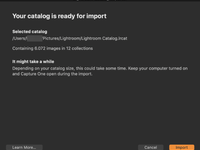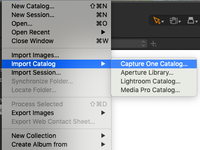Capture One Pro 12 Mac(图像编辑软件)含注册机
v12.0.3.28中文破解版Capture One Pro 12 for Mac中文破解版是一款专业的原始文件转换器与图像编辑工具,拥有无限制批量冲洗功能、多张对比输出功能、色彩曲线编辑、数码信息支持,附加对数码相机RAW文件支持以及其它的功能。capture one pro mac破解版强大且直观的工具组合专为摄影师所设计,以卓越色彩、细节实现世界一流的图质。本站为您带来capture one 12 mac 破解版,内附可以成功破解激活注册机,小编亲测可用,助您成功破解激活!
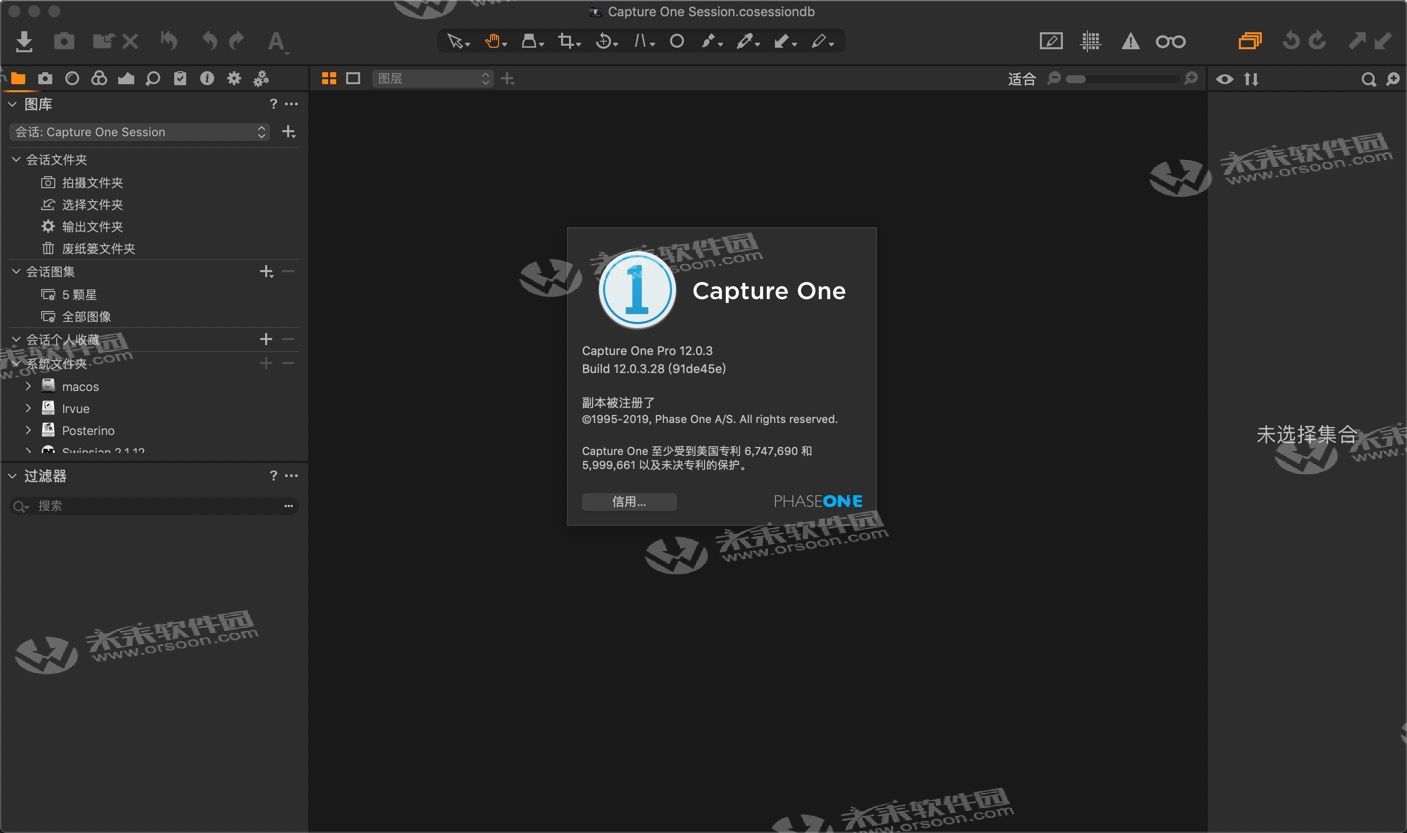
capture one 12 mac 破解版破解教程
注意:capture one 12 mac 破解版需要断网破解!
capture one 12 mac 破解版镜像包下载完成后打开,将左侧的【Capture One 12】拖至右侧应用程序安装,如下图。
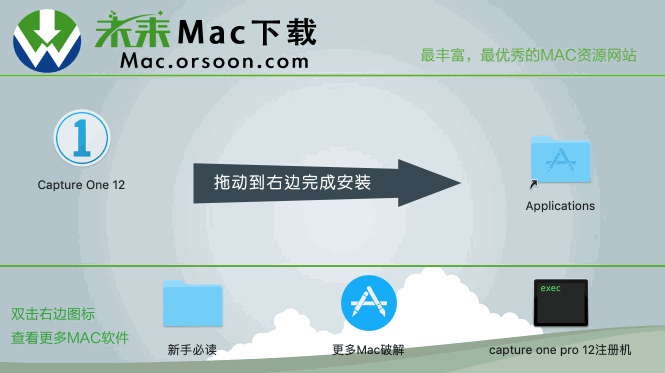
安装好后,打开Capture One Pro 12 for Mac,点击“Pro”,如下图。
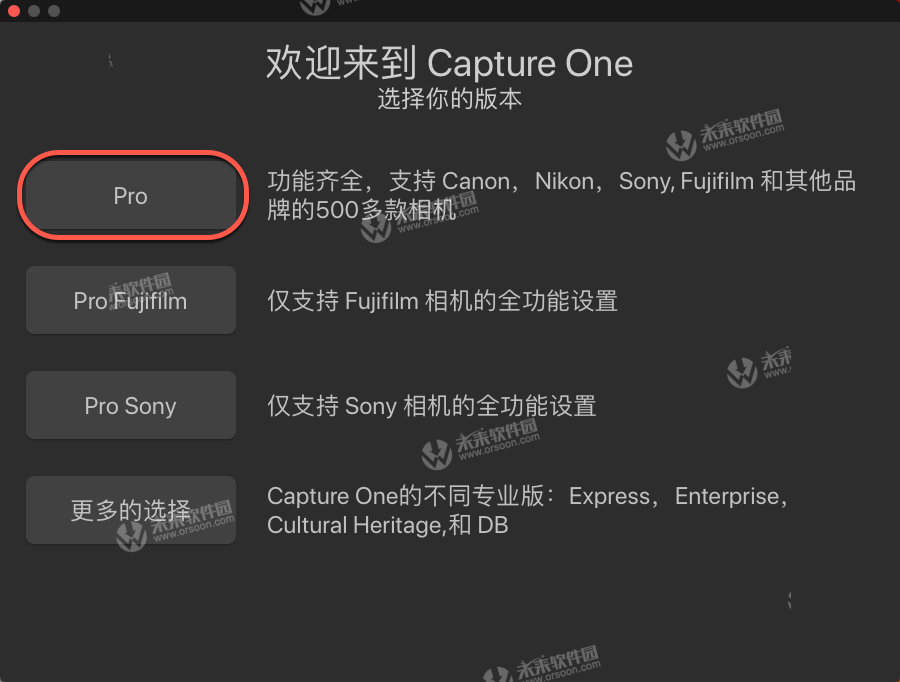
在Capture One Pro 12 for Mac界面中,点击“激活”,如下图。
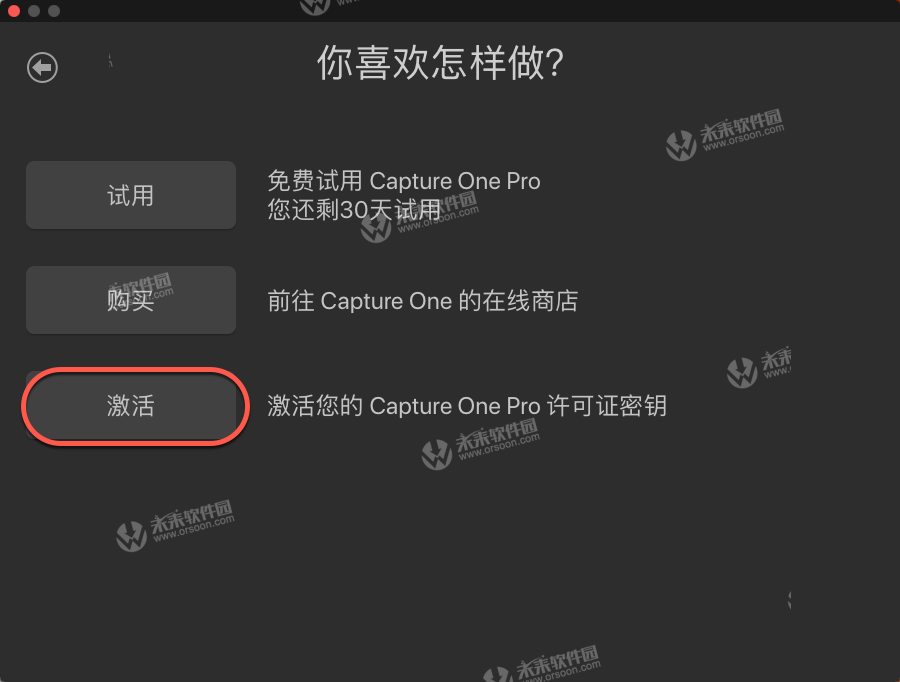
在Capture One Pro 12 for Mac界面中,勾选“1”--->”2”点击“接受”,如下图。
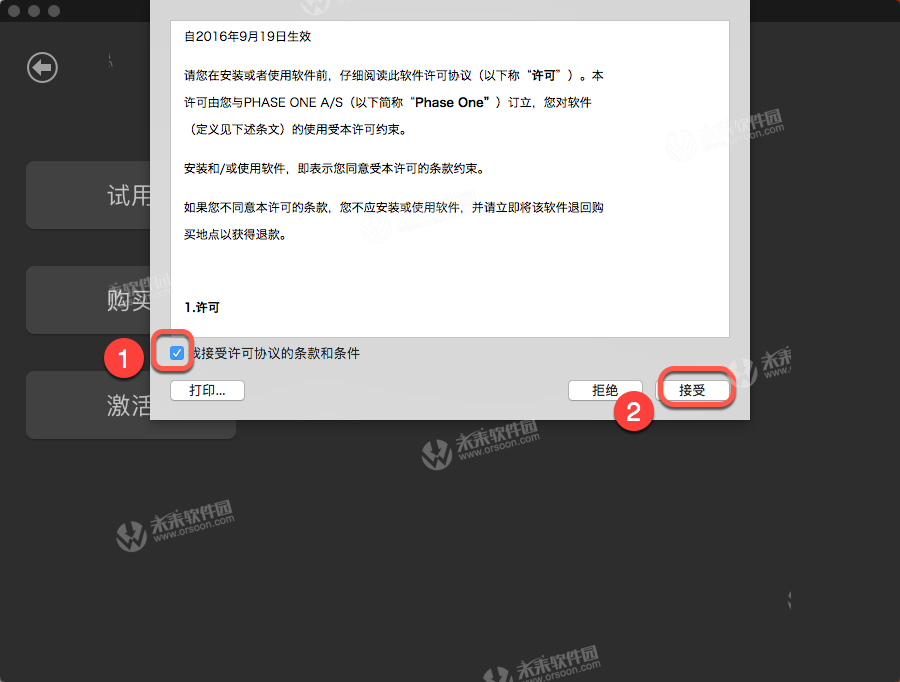
弹出Capture One Pro 12注册激活界面。然后我们选择【手动激活】。(先将此界面放置一边不要关闭。)
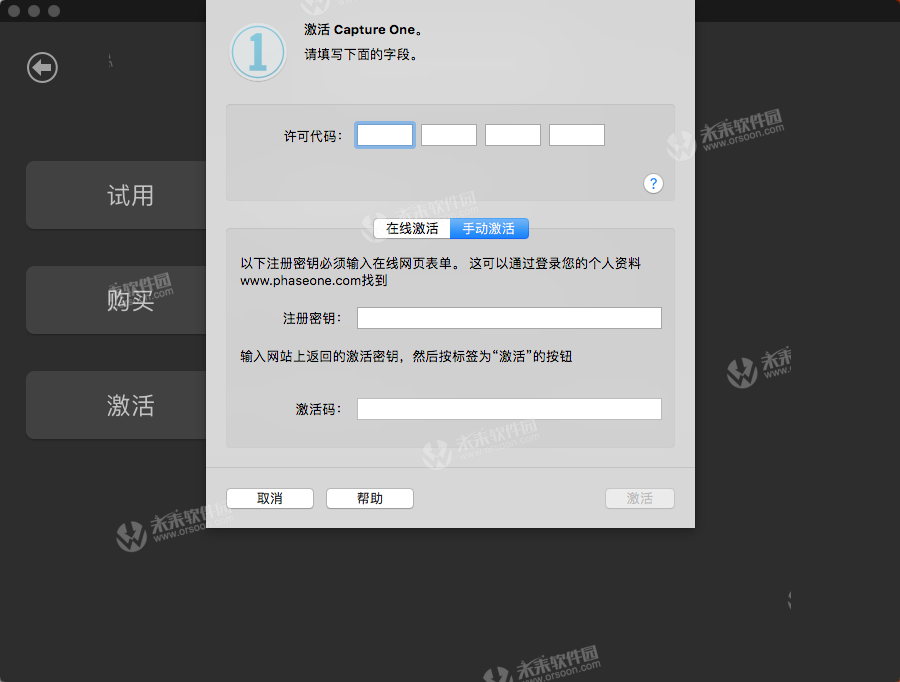
回到capture one 12 mac 破解版镜像包,打开【Capture One Pro 12 注册机】如下图。
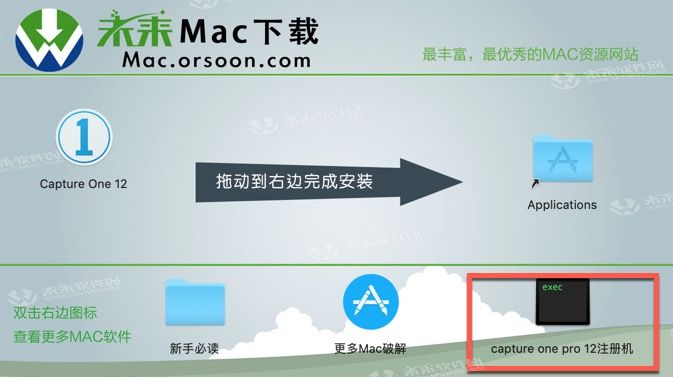
在空白行输入数字0,然后按下回车键。
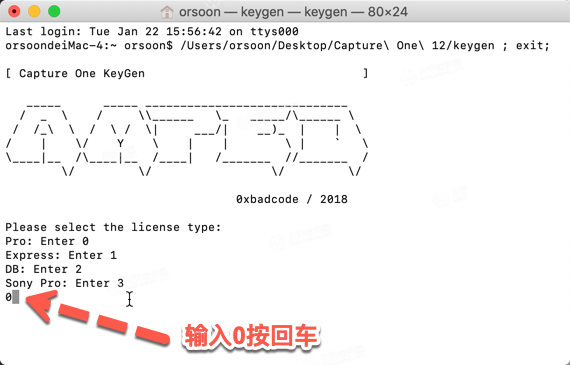
此时会生成一个capture one pro 12许可代码。
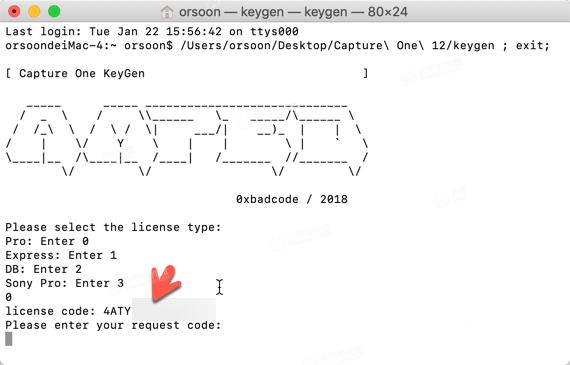
我们将capture one pro 12注册机生成的许可代码,复制到capture one pro注册激活界面的对应位置,此时注册激活界面的注册密钥会自动生成。
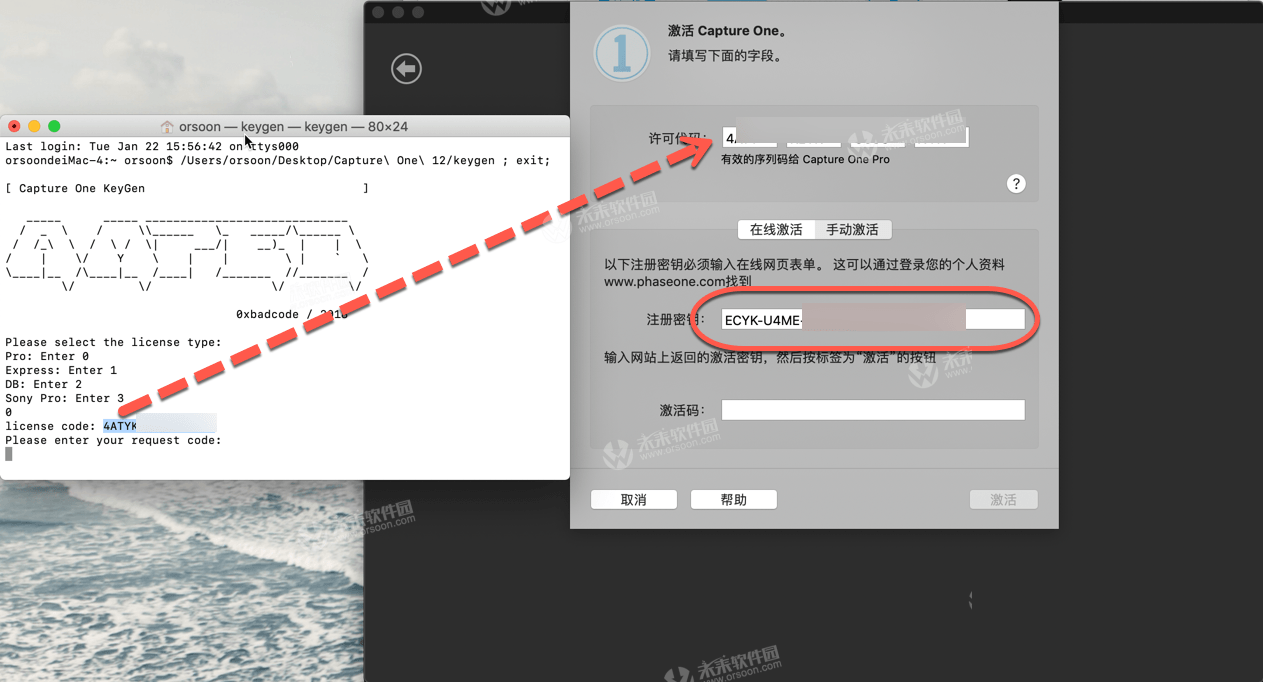
将生成的Capture One 12 注册密钥复制到注册机的"please enter your request code"的下一行,然后按下回车键
注意:软件界面复制Capture One 12 注册密钥需要用鼠标右击选择copy复制,键盘快捷键无法复制!
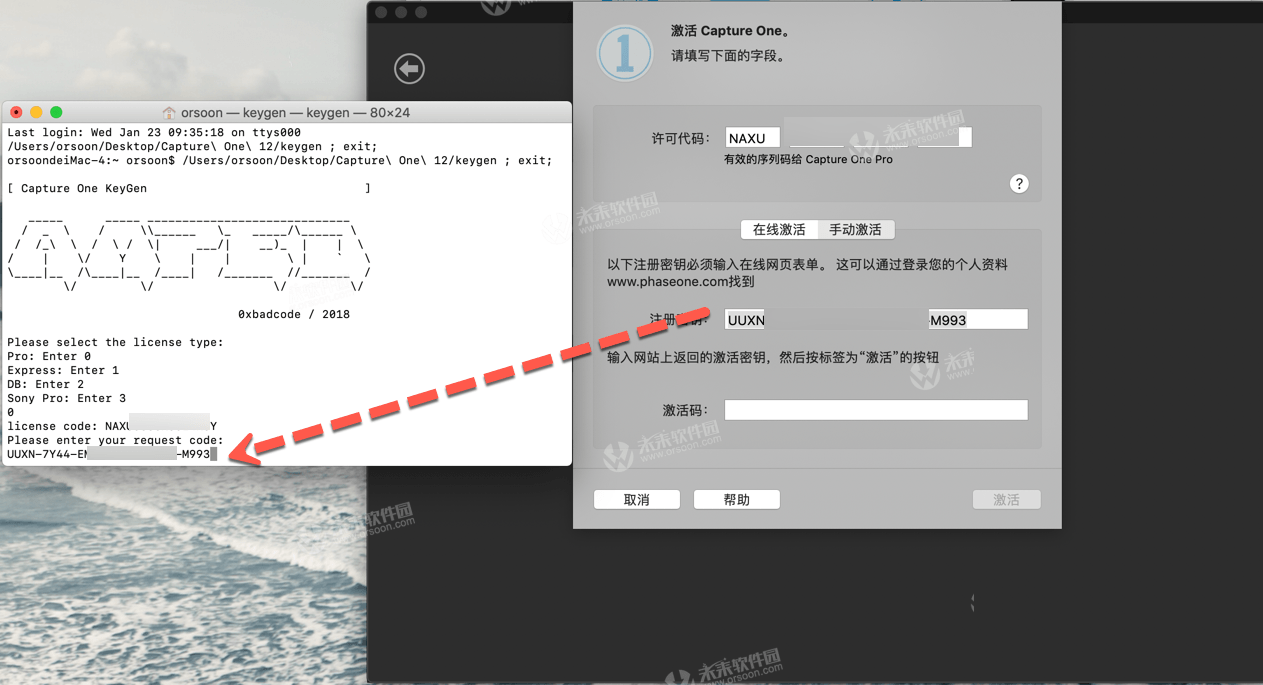
此时会生成capture one 12激活码。capture one pro 12注册机显示进程已完成。
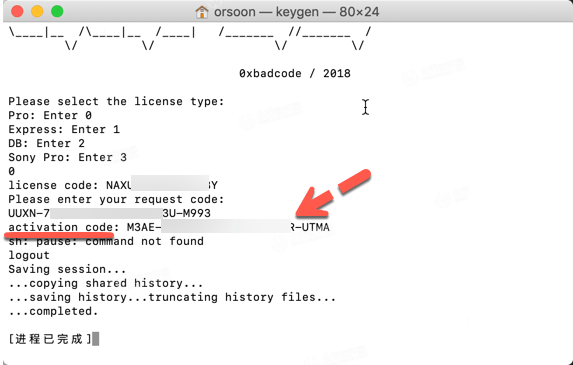
将生成的capture one pro 12激活码,复制到注册界面的对应位置内,然后点击【激活】。
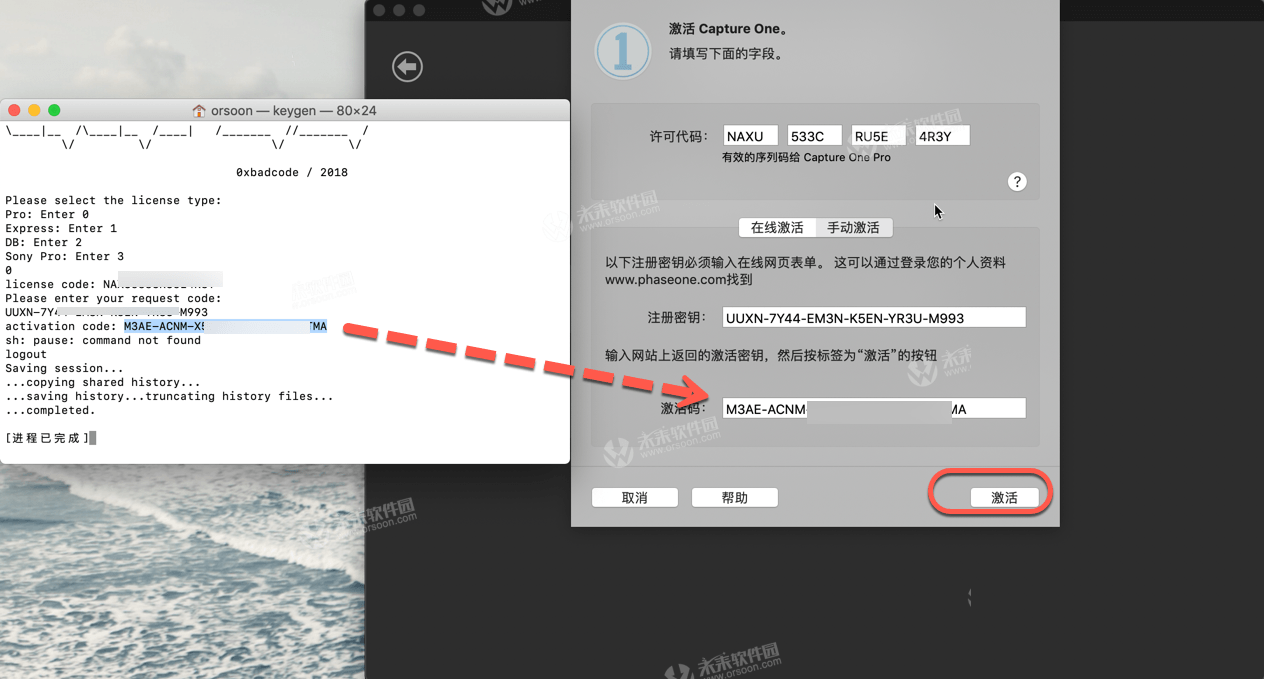
capture one 12 mac 破解版激活成功。(最后只要在hosts文件中添加一段内容即可使用,具体操作步骤如下:)
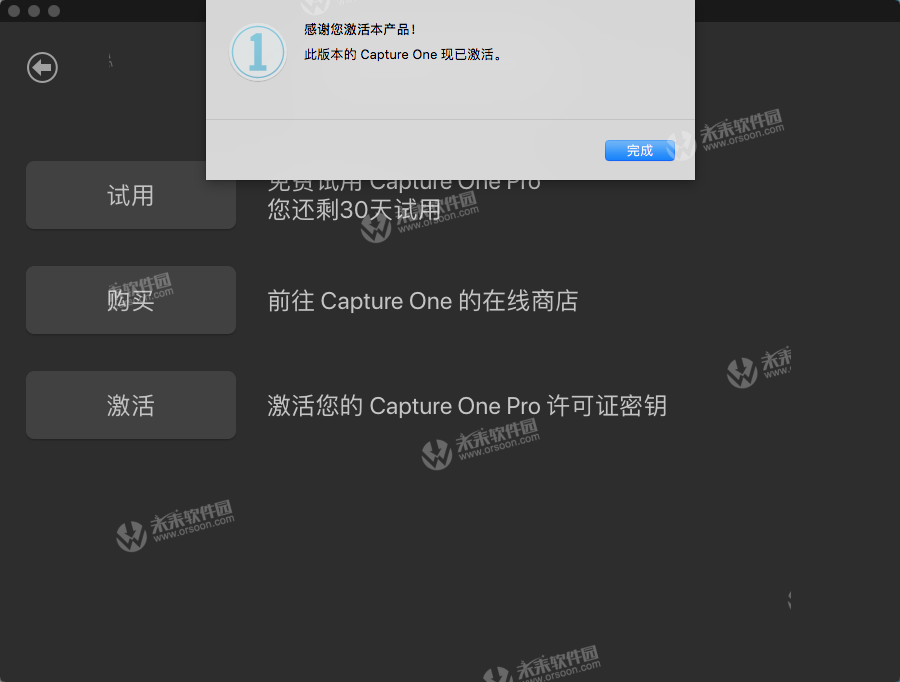
回到电脑桌面,选择“1”前往---》“2”前往文件夹,如下图。

看到/etc,点击【前往】如下图。
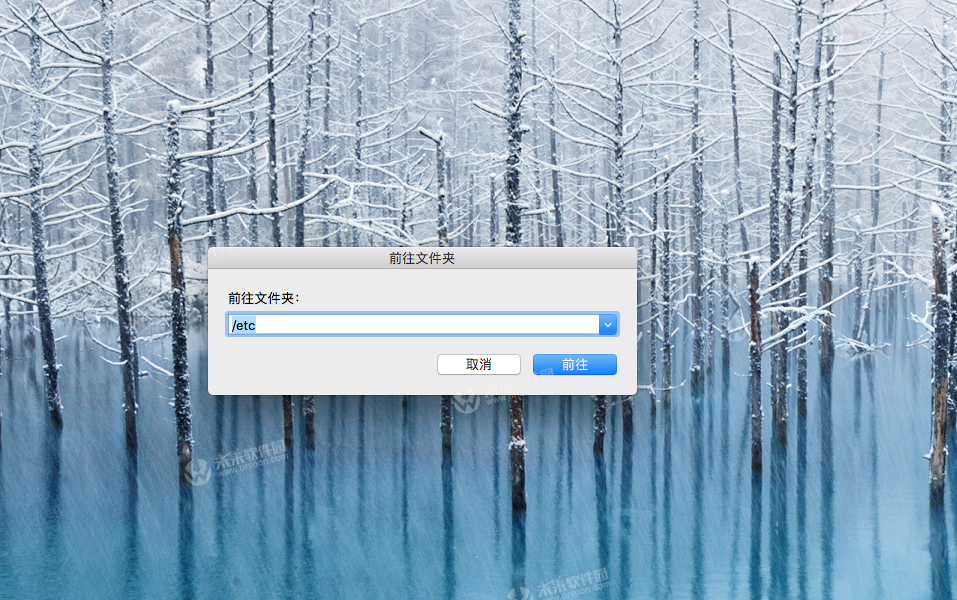
把hosts拖至桌面,如下图。
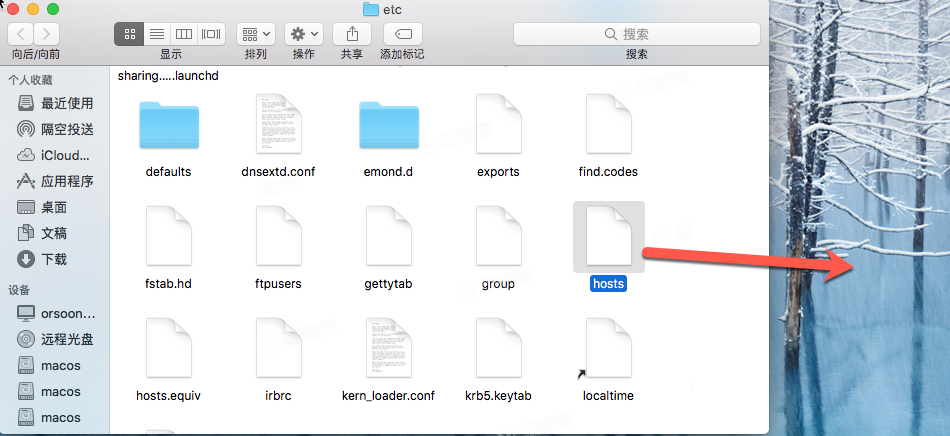
打开桌面中的hosts,在末尾处输入“0.0.0.0 activation.phaseone.com”,如下图。
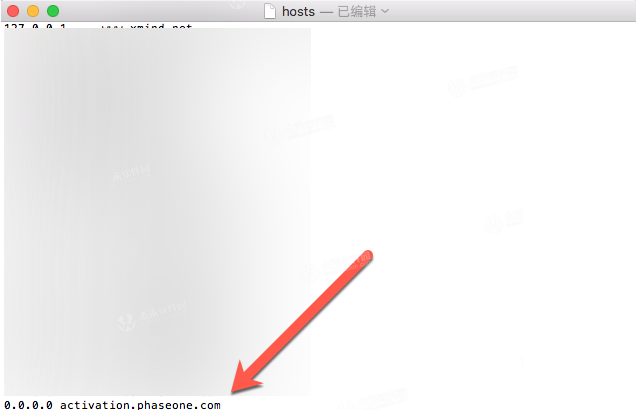
把桌面上hosts拖至文件夹etc中,如下图。
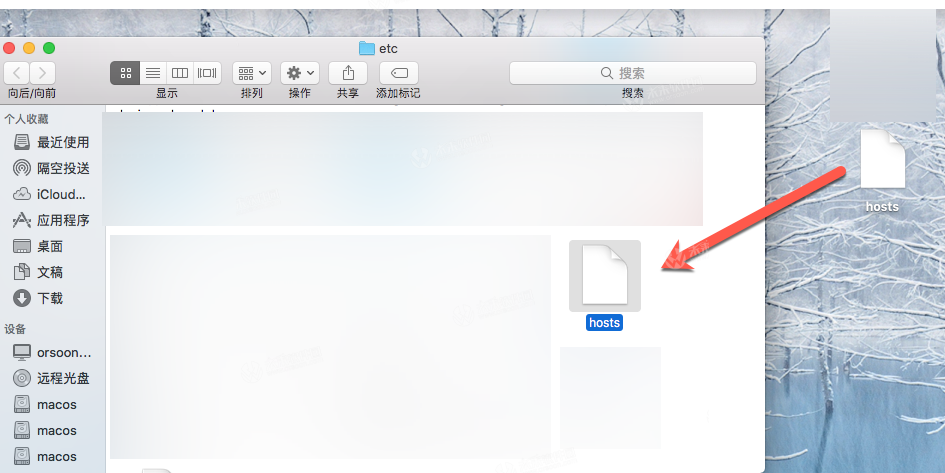
点击【鉴定】如下图。
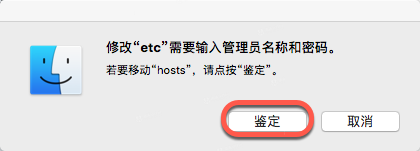
点击【替换】如下图。
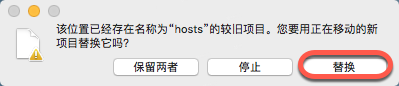
输入开机密码,点击【好】,这样capture one 12 mac 破解版的全部破解步骤就完成啦,大家可以打开网络进行使用了!。
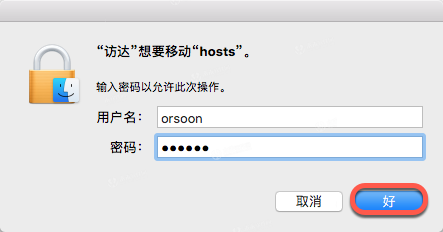
Capture One Pro for 12 Mac版软件介绍
Capture One Pro for 12 Mac中文破解版是专业的原始文件转换器和图像编辑软件。它将所有必备工具和高端性能融于一体,使您在一套快捷,灵活且有效的工作流程中捕获,整理,编辑,分享以及打印图像.Capture One Pro强大且直观的工具组合为专业摄影师所使用,以卓越色彩和细节实现世界一流的图质。Capture One PRO拥有无限制批量冲洗功能,多张对比输出功能,色彩曲线编辑,数码信息支持,附加对数码相机RAW文件支持以及其它的功能。软件可以提供最好的转换质量,工作流程获得了世界的好评,因此Capture One PRO毫无疑问是RAW转换软件的标准。
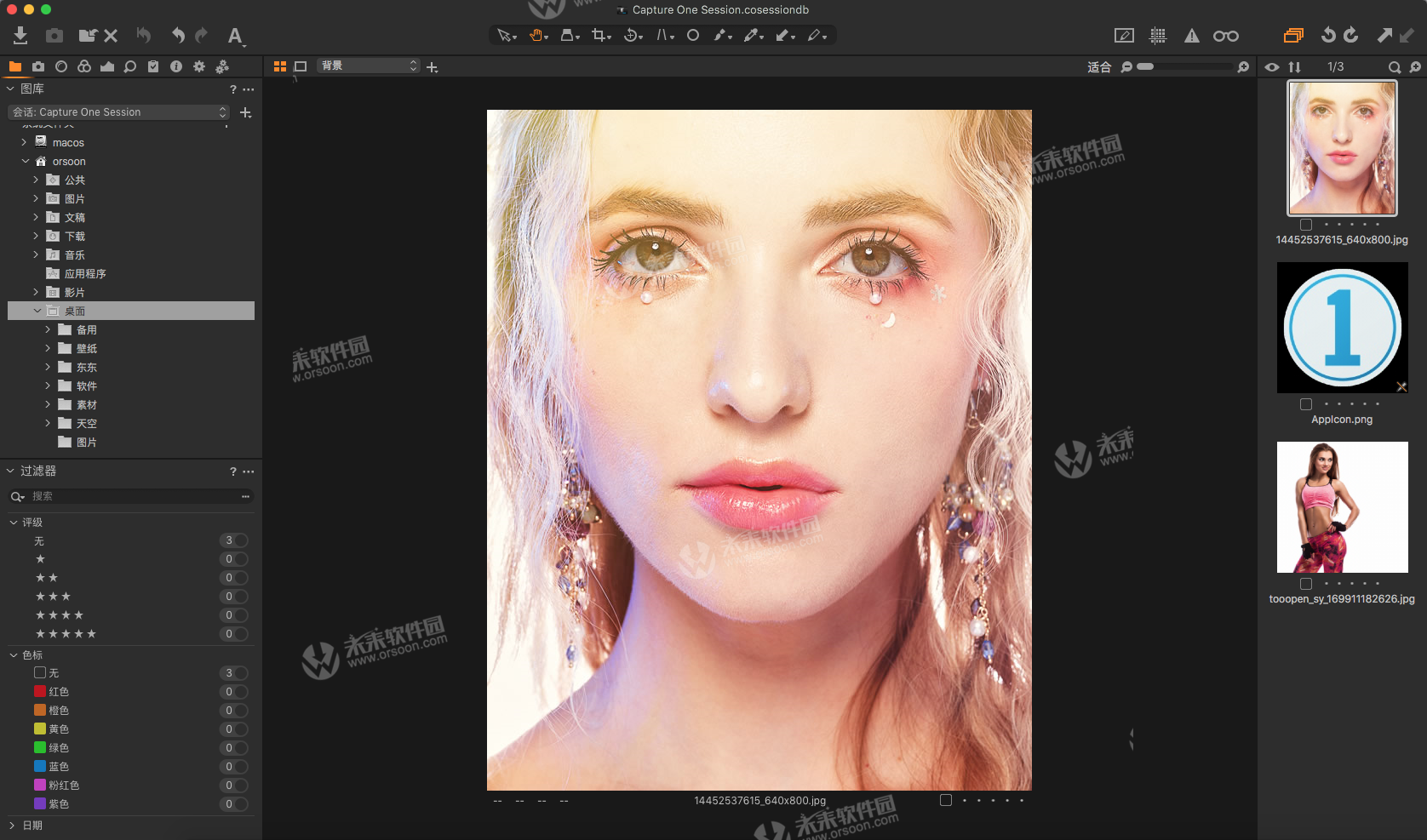
capture one pro 12破解功能介绍
| Capture One Pro 12 更好的色彩,更快的性能,更有创意的控制。 Capture One 12通过新的Radial,Linear和Luminosity面罩提供更具创意的控制。精致的用户界面可以提供更高效,更直观的用户体验,新的插件生态系统将为无限的集成可能性打开。那还有更多让你发挥你的魔力。 | 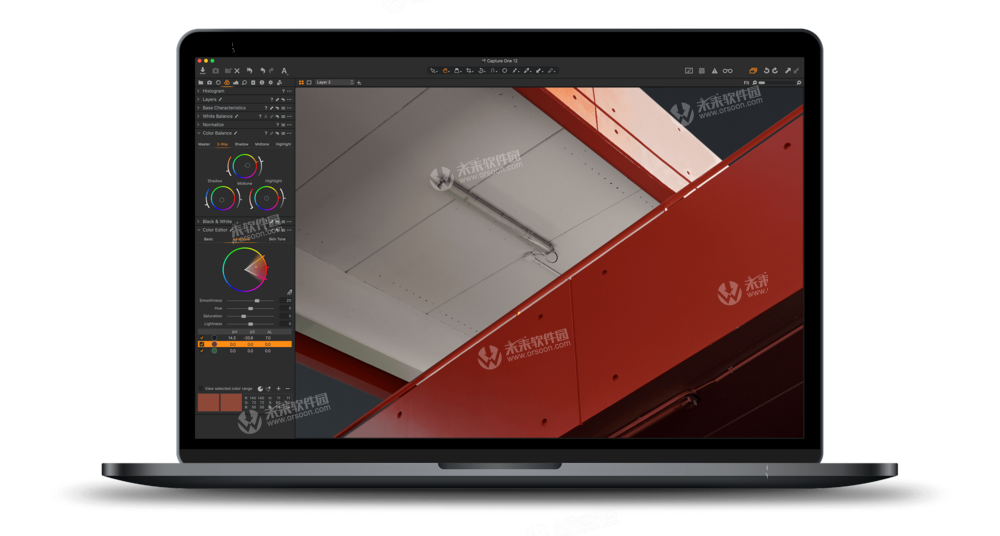 |
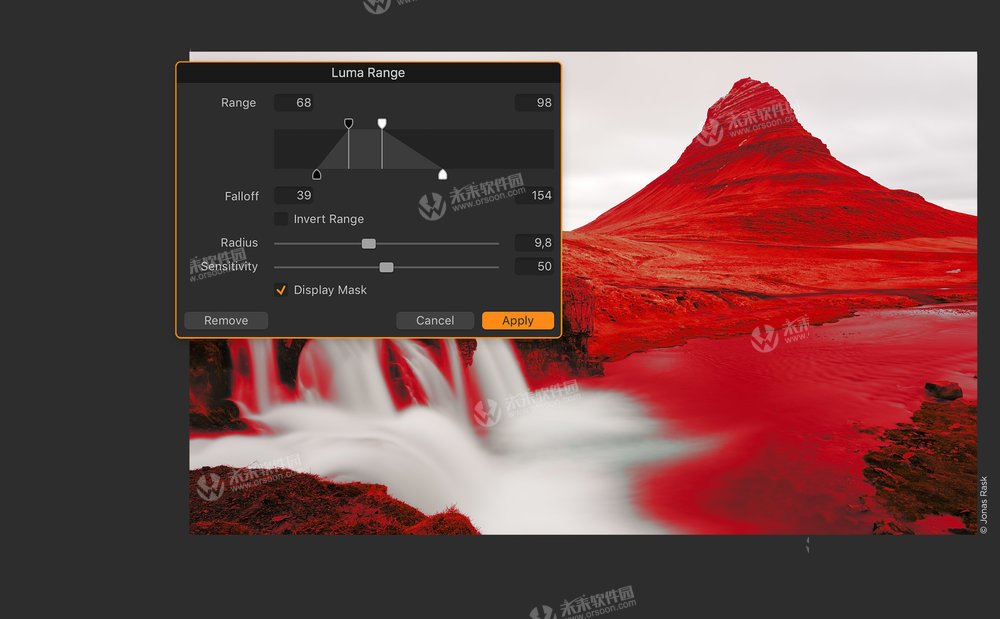 | 亮度掩盖 揭开你的创造力 亮度掩蔽打开了一系列令人难以置信的编辑可能性,从选择性色调调整到精确的色彩分级。新的Luma Range工具允许您根据图像中像素的亮度快速创建蒙版,并且是同类产品中功能最强大的亮度蒙版工具。仅将阴影恢复应用于最暗的阴影,或者为图像的最亮部分添加清晰度。 与刷子制作的蒙版不同,可以将Luma Range工具调整从一个图像应用到另一个图像,并且蒙版将基于每个图像的亮度。使用该工具创建的蒙版可以在工作流程中的任何位置轻松调整和修改。 |
| 线性渐变蒙版 创建和转换 在图层上进行平滑渐变,以对任何调整应用柔和的线性衰减。平滑过渡到天空或使用渐变进行其他效果。旋转,羽毛和调整面具具有前所未有的灵活性。 Capture One 12将渐变蒙版提升到新的水平,允许可变形甚至 不对称的渐变蒙版。使用全新的参数化遮罩引擎,Capture One可以改变遮罩的大小,形状和对称性,真正重新定义Capture One中线性渐变的可能性。 |  |
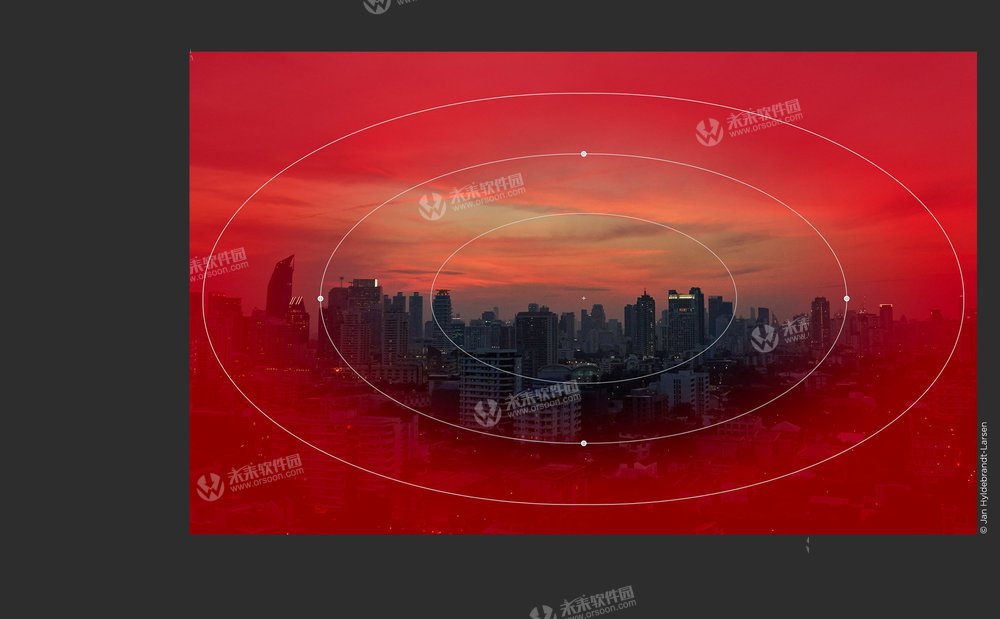 | 径向渐变面罩 创建和转换 创建后调整,旋转和移动径向蒙版,以便对所需效果进行极端控制。使用与线性渐变遮罩工具相同的参数遮罩引擎,新的径向渐变遮罩可实现快速,灵活的径向遮罩,可用于晕影和其他具有柔和衰减效果的调整。 |
| 用户界面 功能强大,重新定义 在长时间的编辑过程中,设计了一个全新的精致界面,编辑器的舒适性使得发现,实验和可定制性变得前所未有的简单。新的图标更好地传达了工具功能。新的滑块设计,工具的间距以及字体大小的增加改善了程序的外观和可用性。 Capture One 12中的每个菜单项都已根据其逻辑功能进行评估,分类和组织。对关联任务进行分组可以更轻松地找到所需的控件和设置,并使Mac和Windows菜单选项保持一致。 | 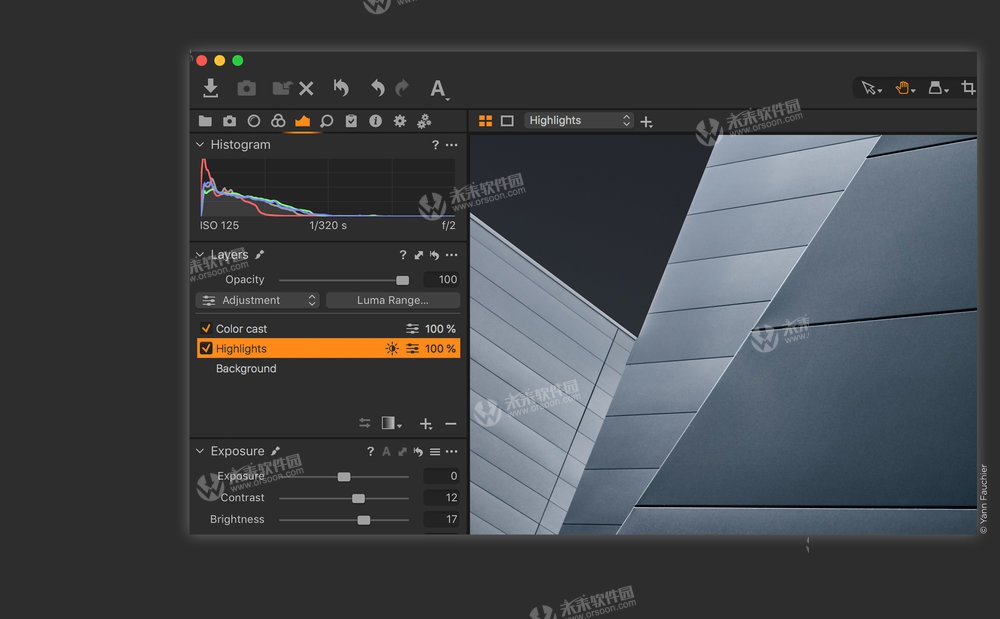 |
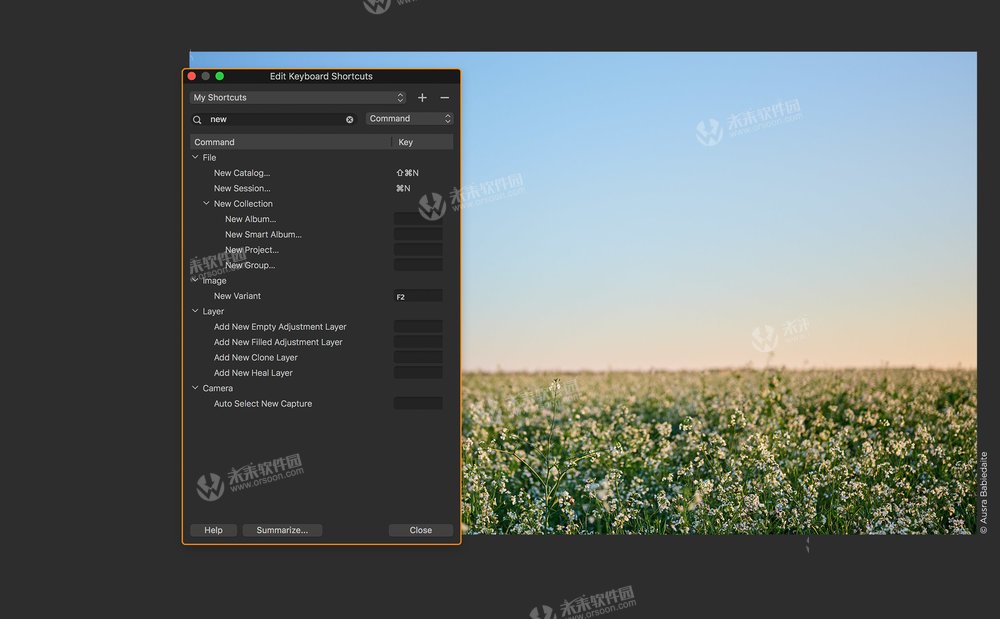 | 键盘快捷键管理 比你想象的更快地工作 Capture One以其能够自定义分配和自定义配置键盘快捷键的每项任务而闻名。用户现在可以通过特定菜单命令或指定的键盘快捷键进行搜索,从而轻松查找和管理快捷方式。 只需几个快捷方式即可执行常用命令,工作速度比键盘快捷键更快! |
| 复制并申请 智能,更好,更快 在图像之间复制调整时,Capture One将自动检测快速工作流程的更改。默认情况下会忽略图像特定的调整,例如合成或斑点移除,但如果需要,可以手动包含。 | 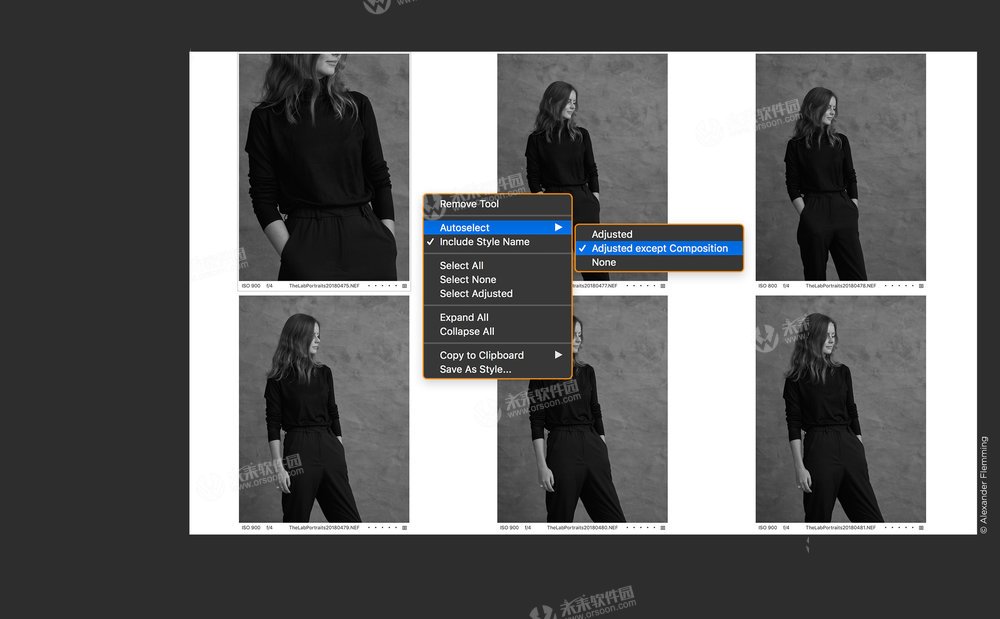 |
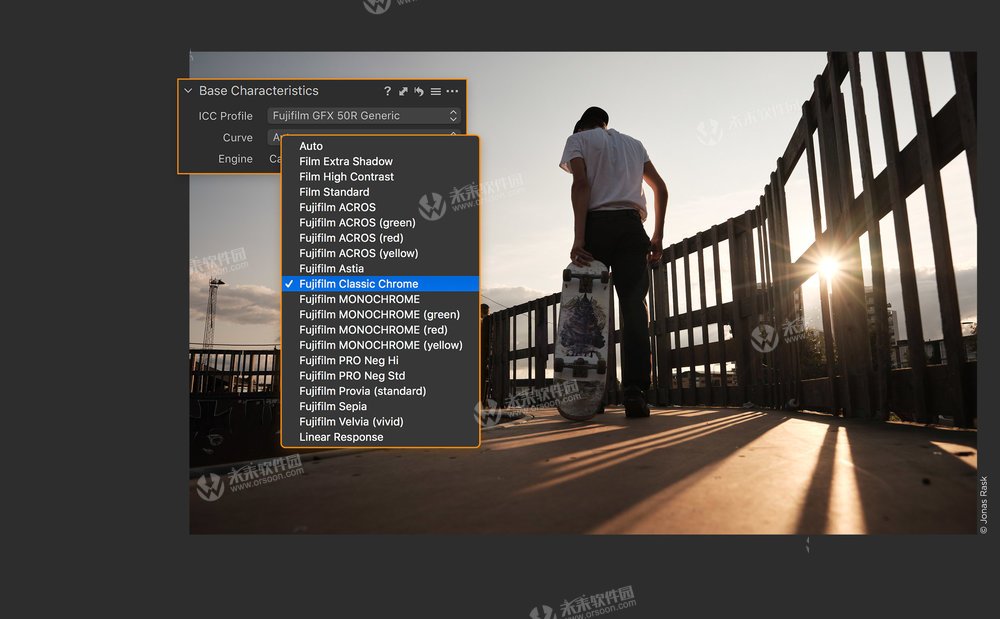 | 富士胶片模拟 专业品质 Capture One采用Fujifilm开发,提供适用于部分Fujifilm相机的相机内胶片模拟。支持的Fujifilm相机的用户现在可以使用Classic Chrome,Provia,Acros或其他喜爱的模拟作为编辑的起点。 |
| 插件 想象你的极限,现在穿过它 为了满足摄影师和想要分享,编辑和协作其图像的创意人员的需求,Capture One插件生态系统开启了强大的第三方扩展功能。 这仅仅是一个开端,帮助我们让您的软件供应商了解您的需求展开的Capture One生态系统。 | 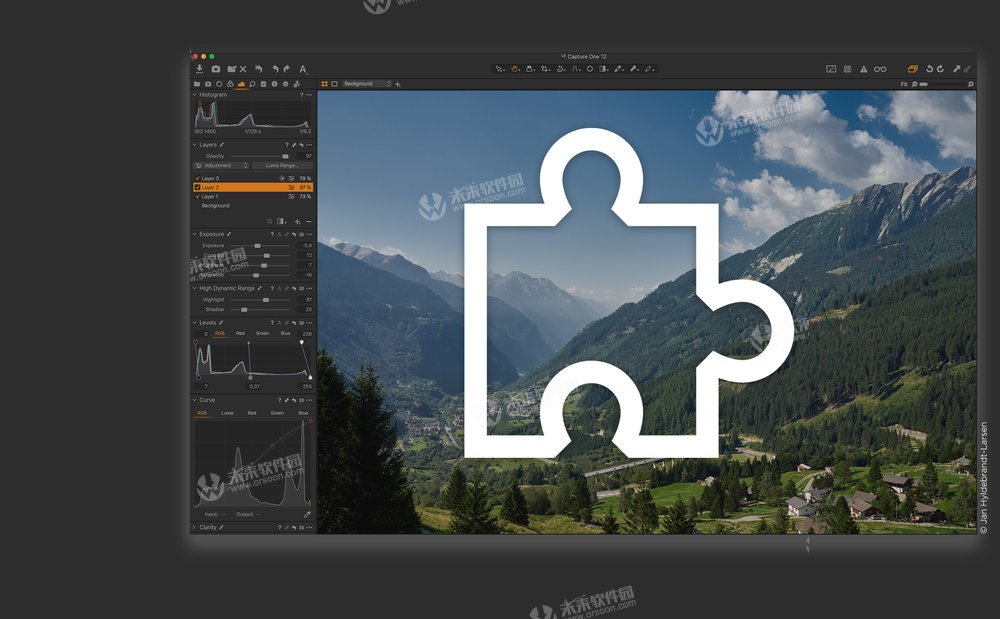 |
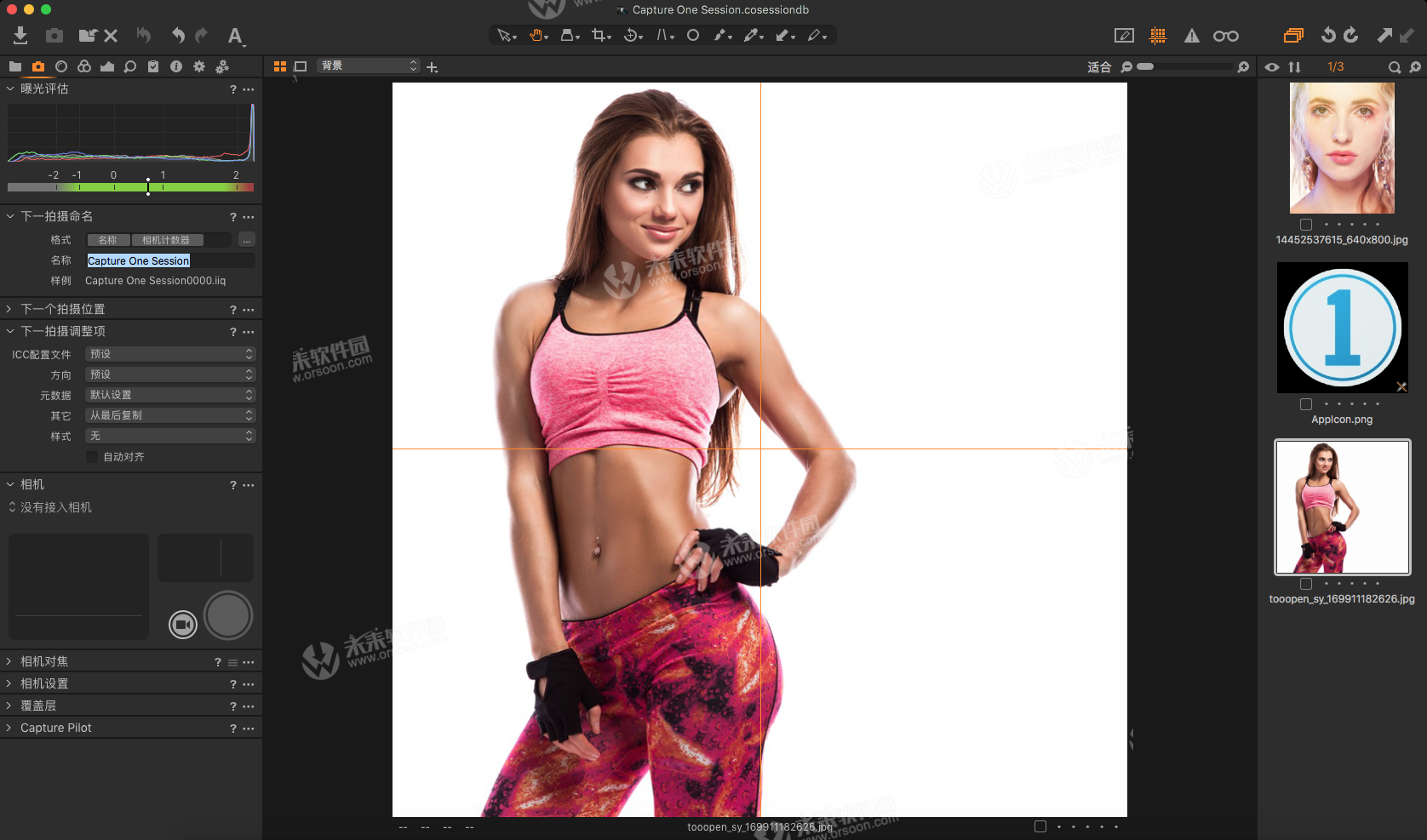
capture one 12 mac 破解版软件特点
| 新功能和改进 |
| 标注 您可以通过在Capture One中添加手写笔记和绘图,直接给图像标注。您可以通过标注来记录某一瞬间的灵感,也可以做一些笔记与修图师分享,或者只是简单记下,作为提醒。您还可以将您做的标注导出成PSD文件作为一个单独的图层,十分灵活方便。 | 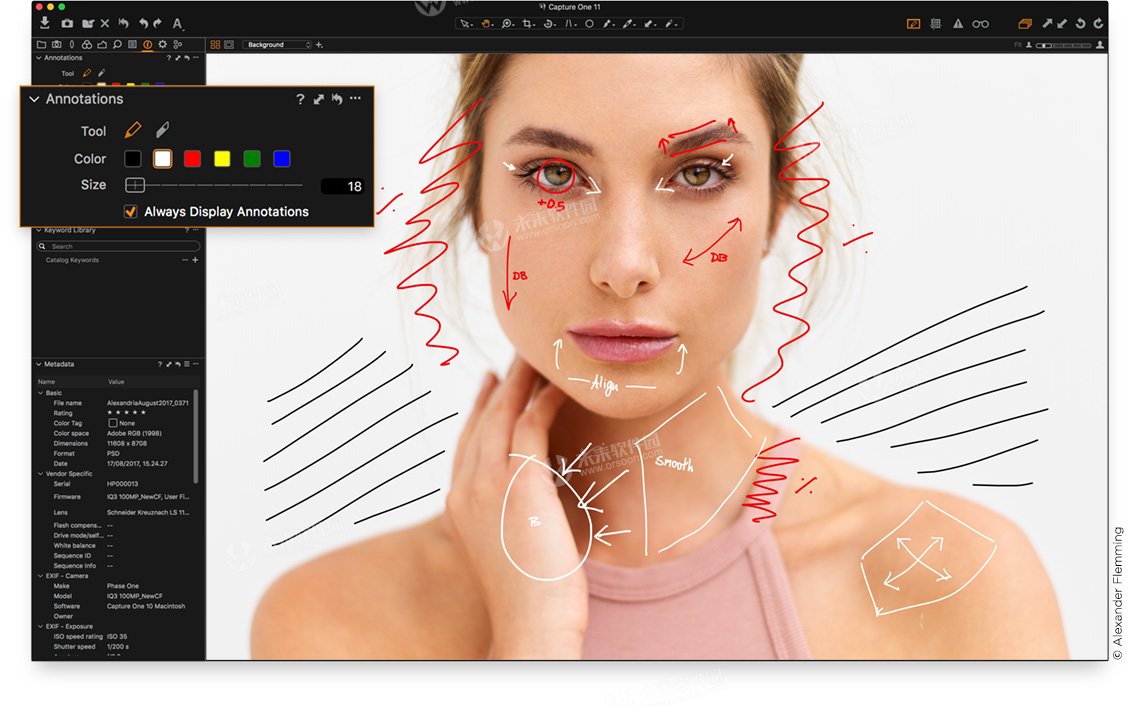 |
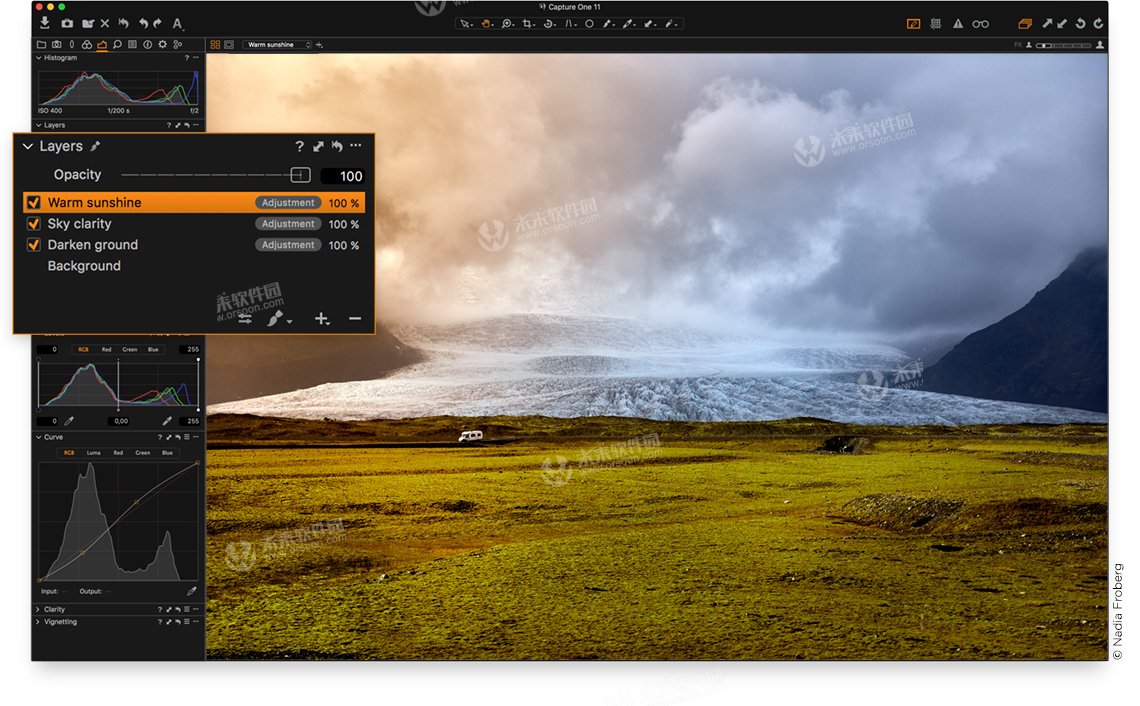 | 图层的工作流 “局部调整”工具选项卡已经被删除,新增了许多应用于“图层”的工具,让您在使用时更自由、无拘无束。“图层”工具现在放置于多工具选项卡中,这样可以更容易在图层的工作流中工作。 |
| 图层透明度 控制每个图层的透明度从而控制局部调整的效果。当您选取了所需工具并进行调整,只需简单地拖动透明度滑块就可以减弱图层的整体效果。 | 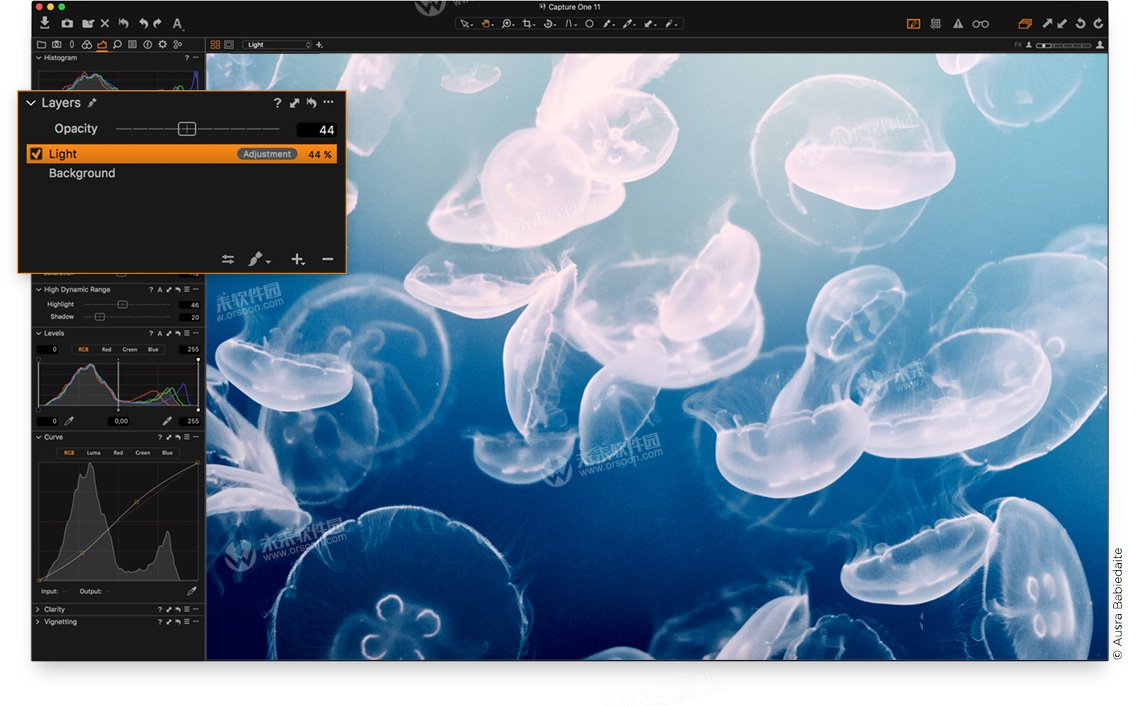 |
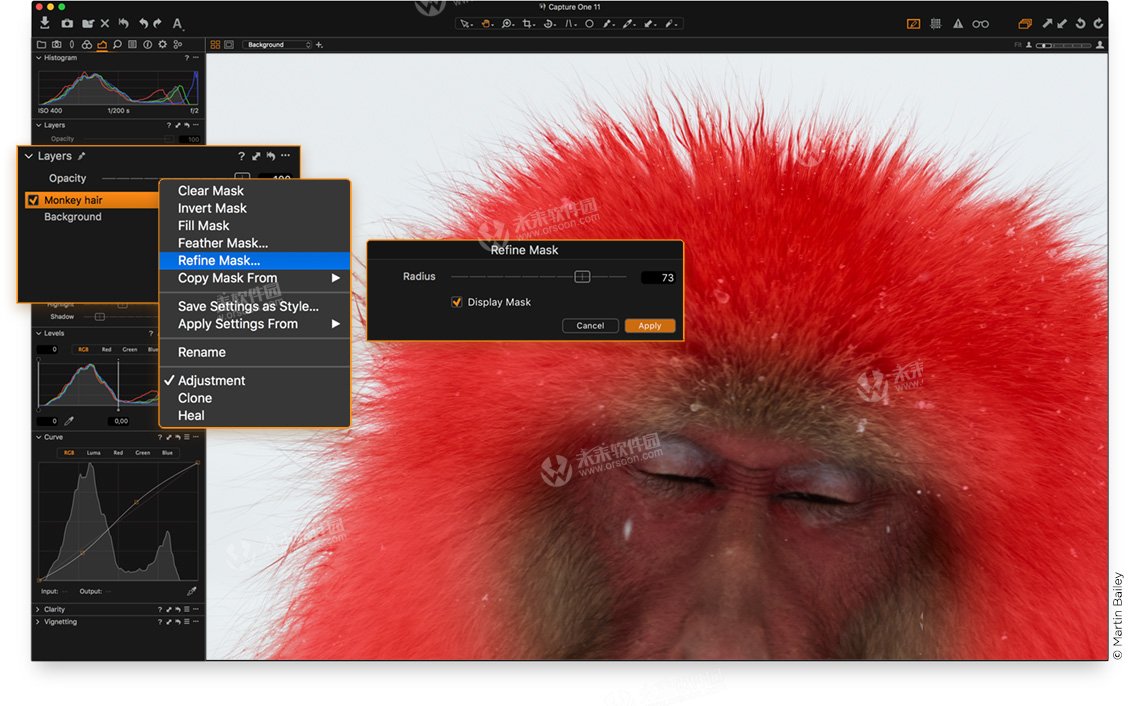 | 羽化遮罩, 微调边缘 通过“羽化遮罩”功能,您可以在绘制遮罩后轻松地将其边缘变得更加柔和。如果想避免重新绘制遮罩,您只需拖动滑块羽化遮罩边缘即可。“微调边缘”功能让您可以精确地修整遮罩的边缘。创建一个非常干净并且可调节的遮罩是非常有用的,比如可以在一个场景里凸显头发的部分。 |
| 导出路径 在Capture One中使用裁切功能时,您可以使用“导出路径”选项在导出到PSD文件时将经过裁切的图像包含到路径中。通过把裁切功能作为路径保存到导出的PSD文件中,您就可以对全图像进行修图,甚至可以在后面的步骤里进行交替裁切。 | 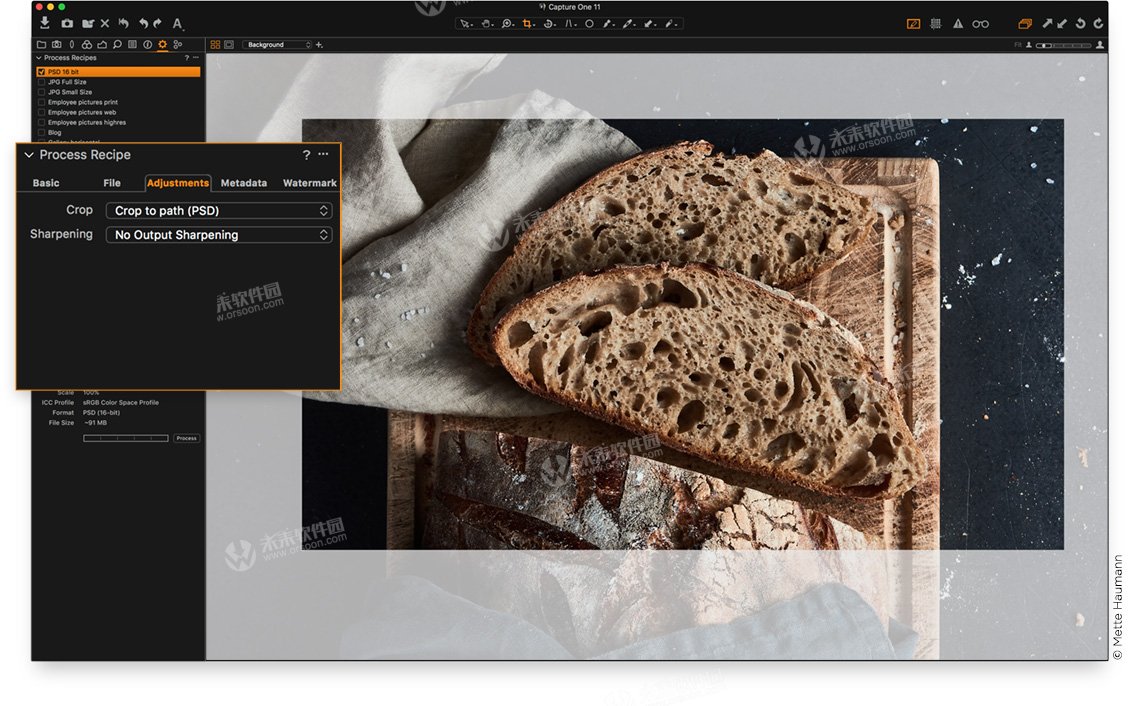 |
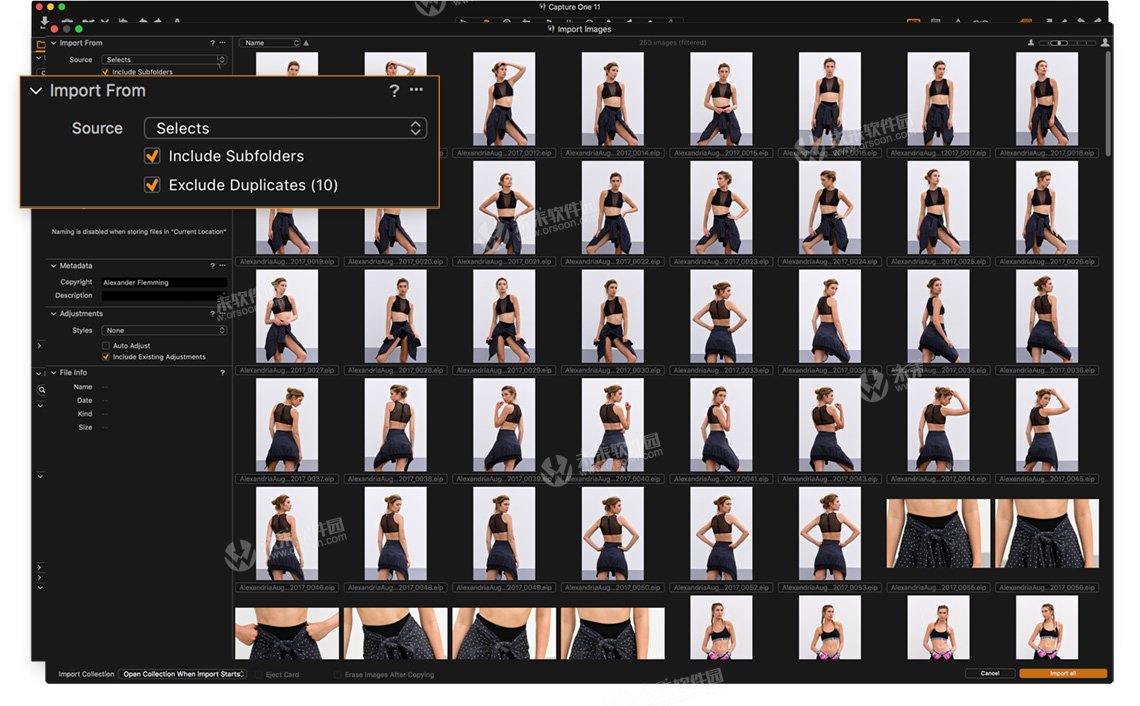 | 重复检测器 重复检测器”工具确保您不会在“目录”或“会话”中两次导入相同的文件。强大的抓取机制确保您可以非常简单且高效地导入图片,不重复。 |
| 颜色优化 改进颜色处理功能,确保分层颜色经调整后达到完美。重新设计色彩平衡、色彩编辑器、白平衡和其他工具,以确保每层之间的过渡更加自然。 | 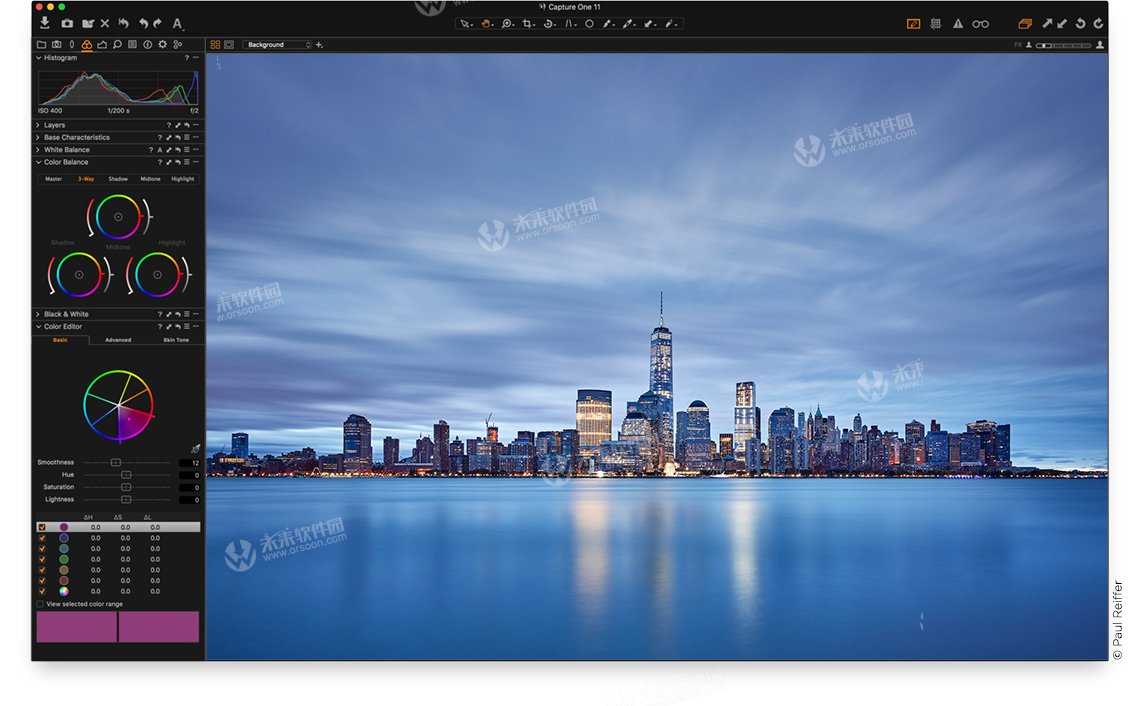 |
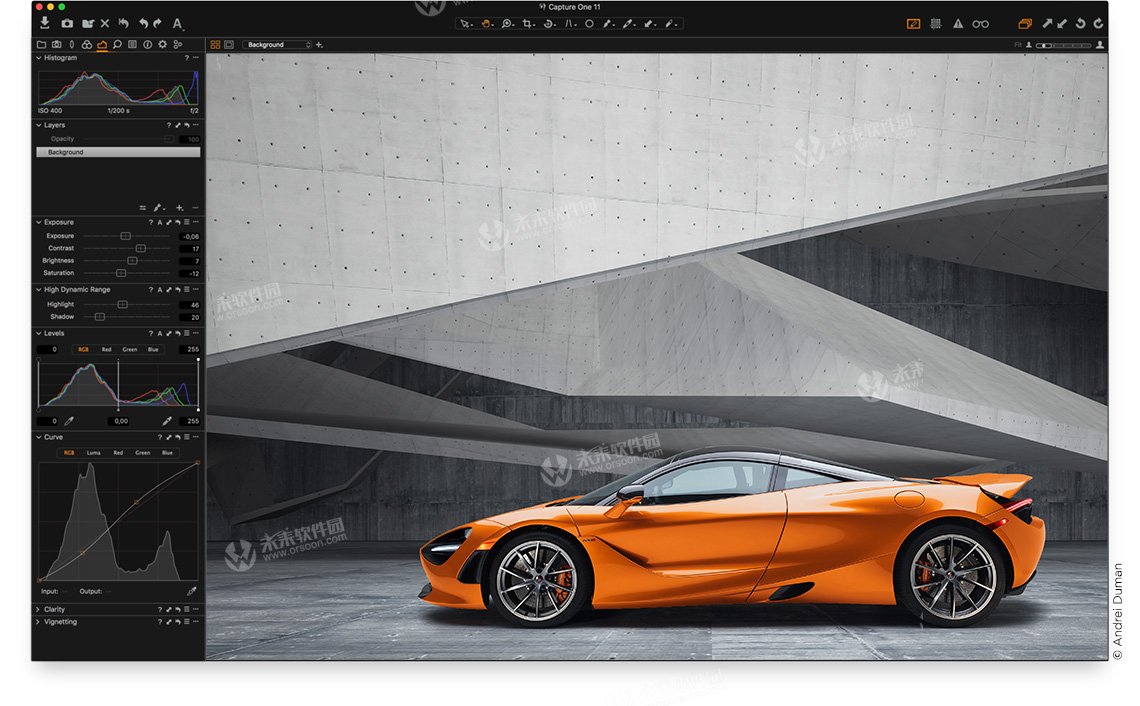 | 编辑的速度 我们优化了Capture One的整体性能,在编辑时为您提供更顺畅、更快速的体验。这在您进行微调时尤其管用。 |
| 灰度值 通过灰度值,您的遮罩将不受图像干扰,完整呈现。遮罩缺失的地方现在也可以很轻易的显现并且纠正。 | 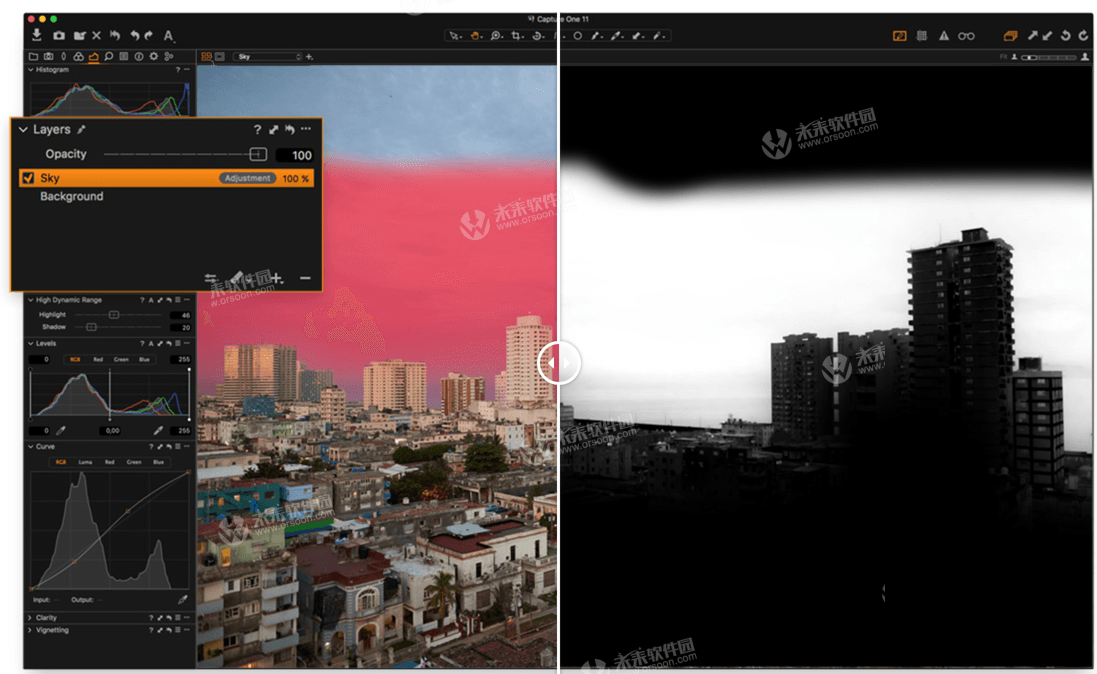 |
| 所有关于颜色 Capture One以其出色的色彩处理而闻名。 由于我们的自定义相机配置文件,每个RAW文件都直接来自相机。 无论您是寻求创造性的颜色分级工具还是想要确保图像中的自然色彩,Capture One都能提供强大而精确的工具来实现您的愿景。 |
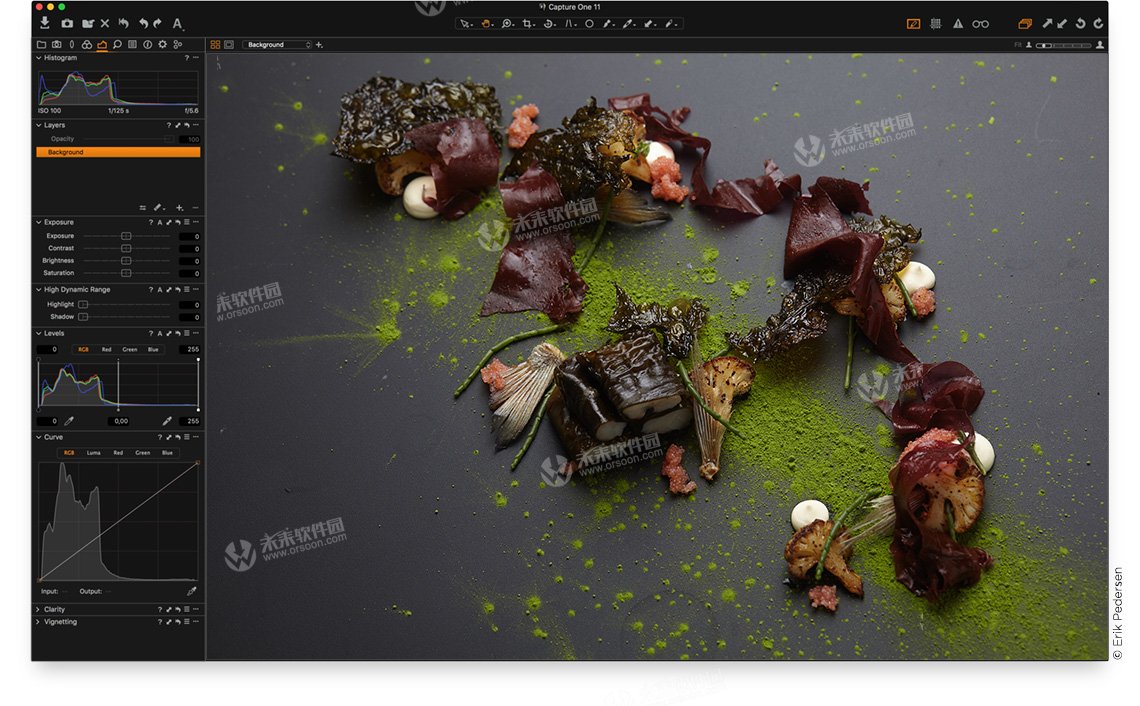 | 直接从相机中获取 通过针对超过500款相机定制的颜色配置文件,您将会得到一个无与伦比的、与您所用的拍摄相机里完全一致的颜色,为进一步调整每一个原始文件提供最扎实的基础。 |
| 色彩平衡工具 直观的色彩平衡工具可以轻松地进行色彩分级,让您可以调整阴影、中色调和高光的色相和亮度。 | 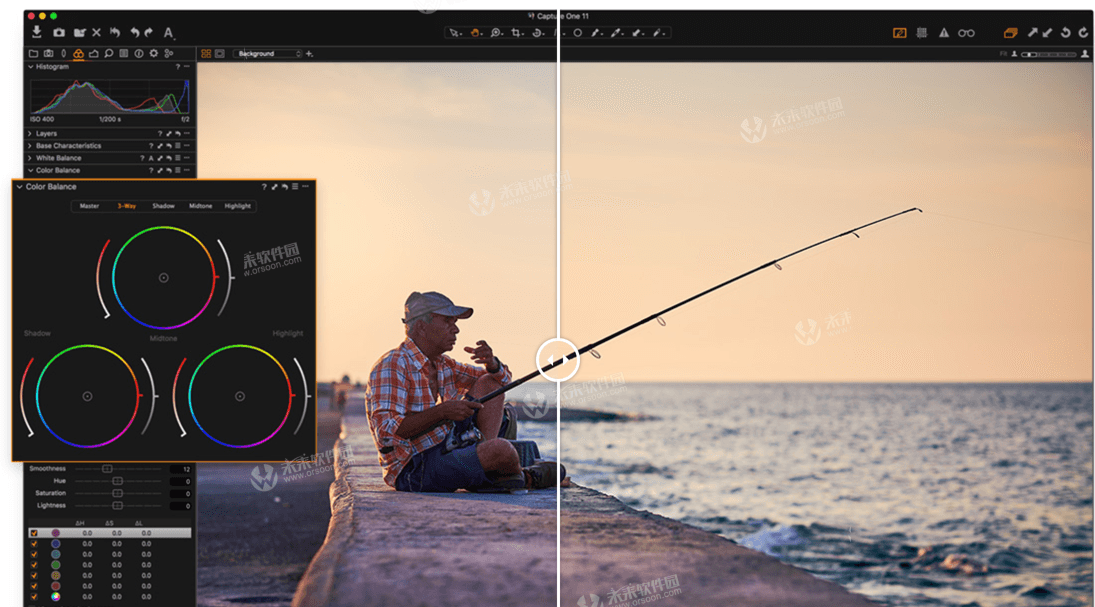 |
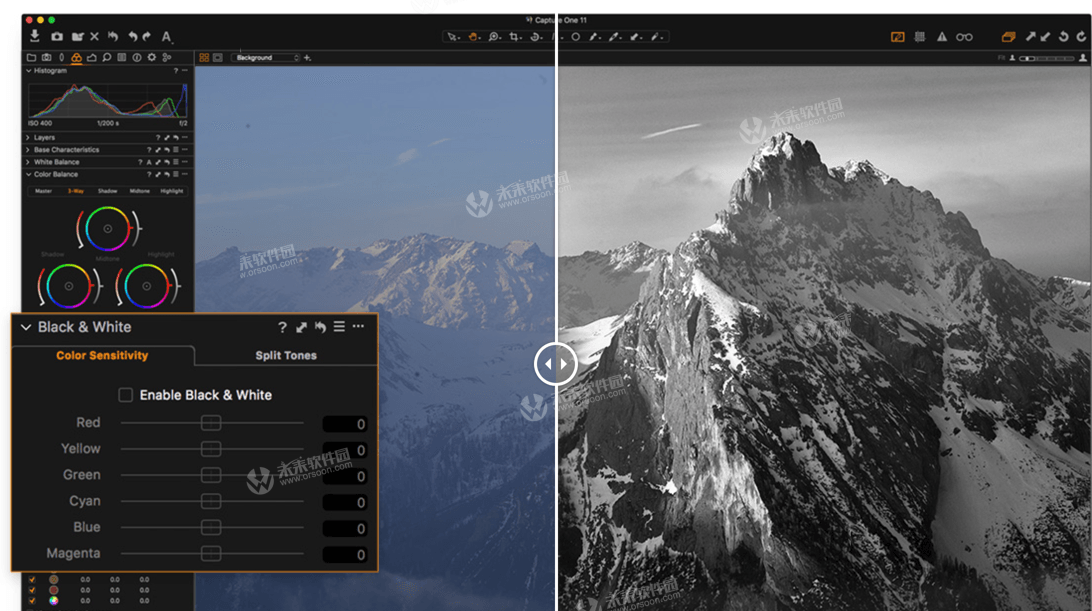 | 黑与白 Capture One 中黑白转换工具可以在转换过程中给你足够的创意空间,同时可以使噪点降到最少,使图像丝般光滑。 |
| 颜色编辑器 为一个特定的颜色范围改变色相、饱和度和亮度以达到有效的调整。定义你最想要的色调以获得完整的操作体验。 | 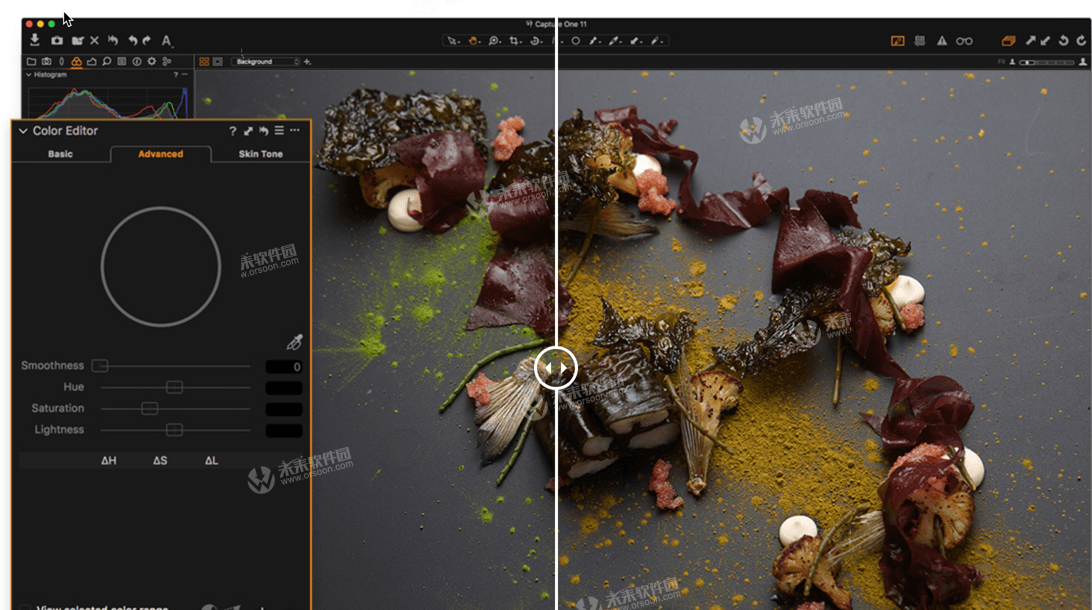 |
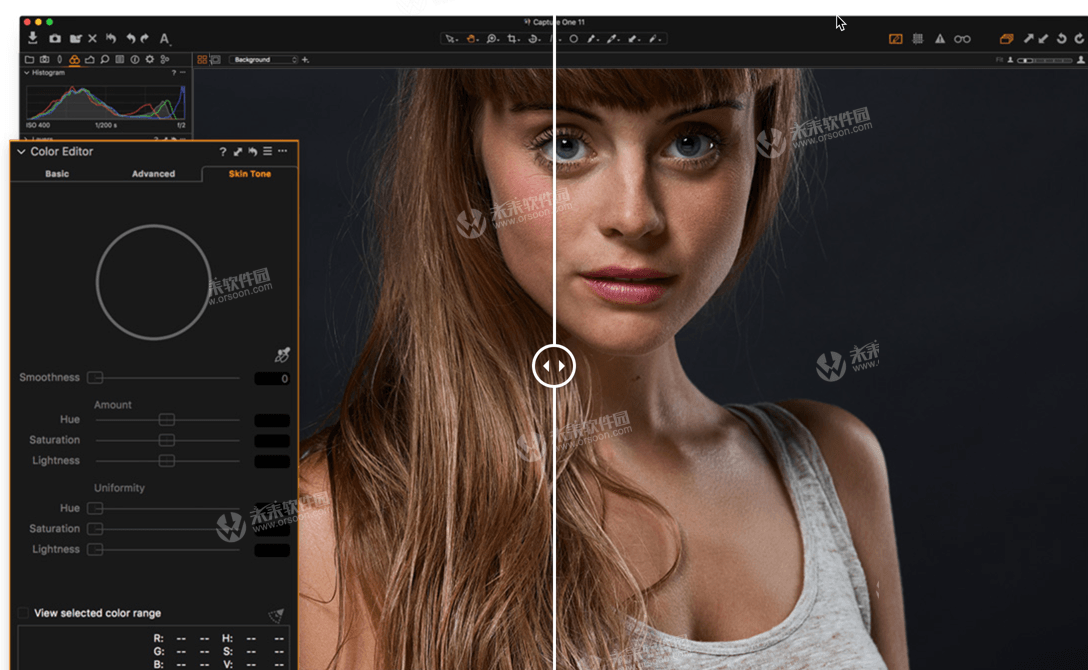 | 肤色编辑 肤色甚至都不需要复杂的颜色渲染,只需三个均匀器滑动条——色相、饱和度和亮度。在做局部调整的时候使用这个功能,将给您一个完整的操作体验 |
| 工作流程和效能 从可定制的工具和键盘快捷键到图形加速和即时联机拍摄; Capture One的设计是为了尽量减少工作量并最大限度地提高你的效率。设计自己的工作区,寻找在Capture One中工作的方式。 |
| 工作区 Capture One的设计能够配合您的工作方式,您可以自定义和构建支持您的工作流程的工作区 - 工具、查看器、缩略图和图标可以隐藏,移动和调整大小,以方便您使用。 | 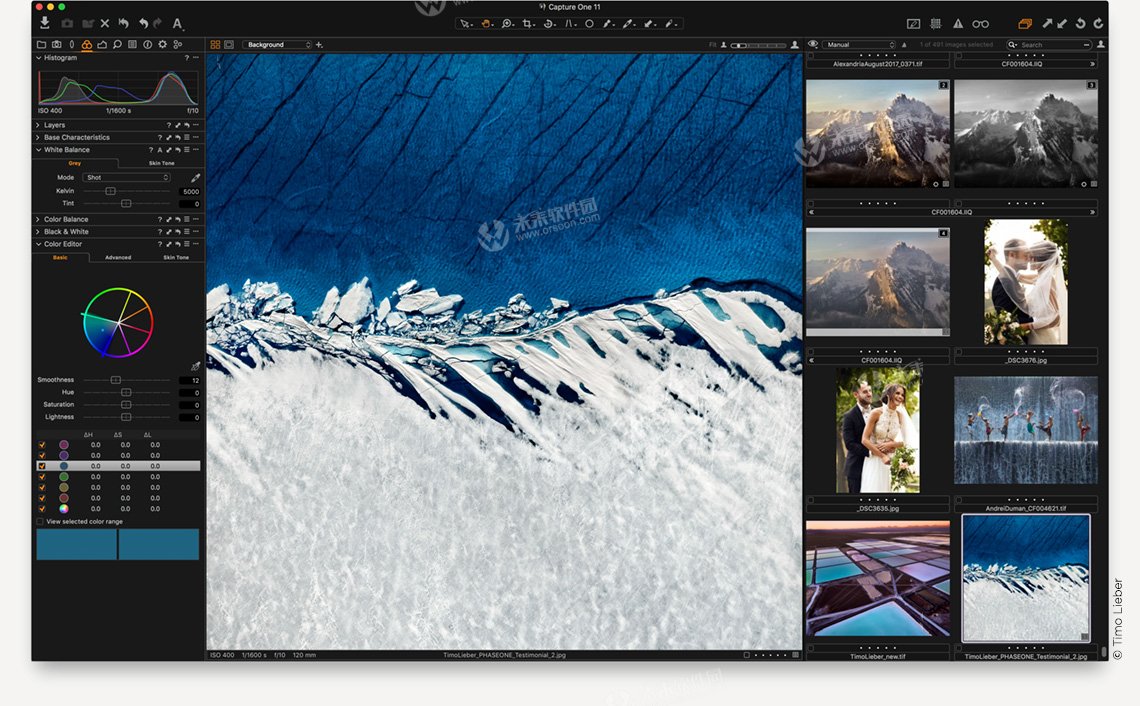 |
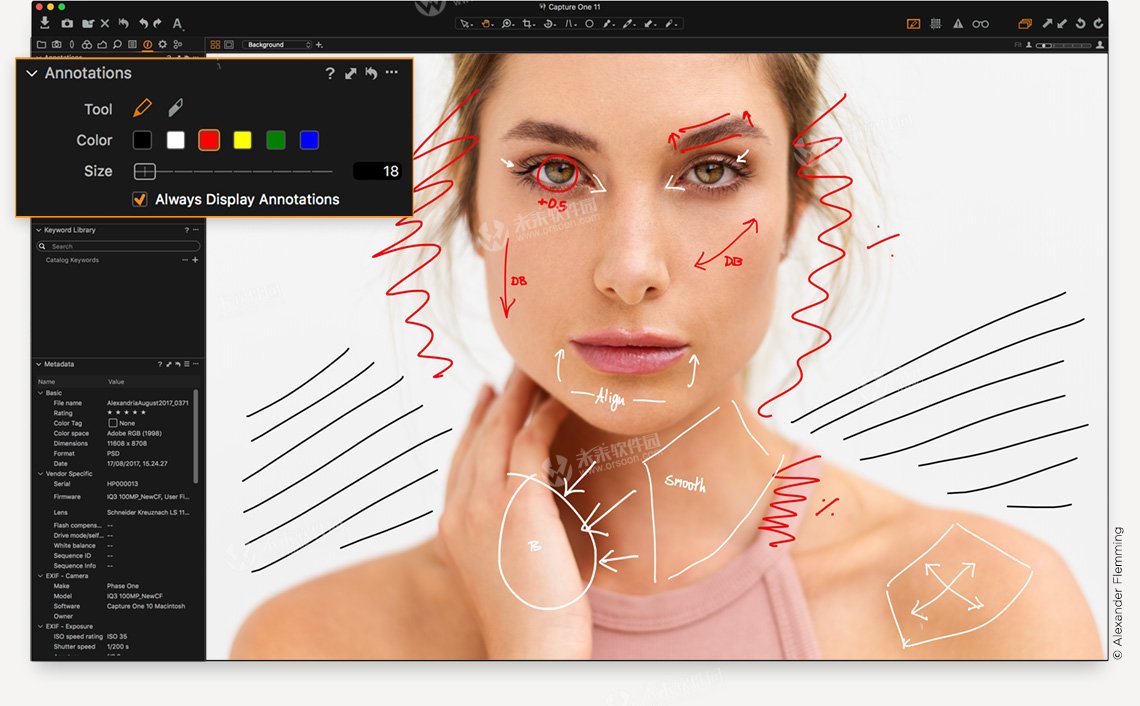 | 标注 您可以通过在Capture One中添加手写笔记和绘图,直接给图像标注。您可以通过标注来记录某一瞬间的灵感,也可以做一些笔记与修图师分享,或者只是简单记下,作为提醒。您还可以将您做的标注导出成PSD文件作为一个单独的图层,十分灵活方便。 |
| 联机拍摄 Capture One行业领先的联机拍摄是快速、灵活和可靠的,对于速度和准确度重要的摄影工作。 直接拍摄到您的电脑几乎有即时观看体验 - 有或没有即时调整。 启用实时视图,以便拍摄静物摄影时更容易構圖。 | 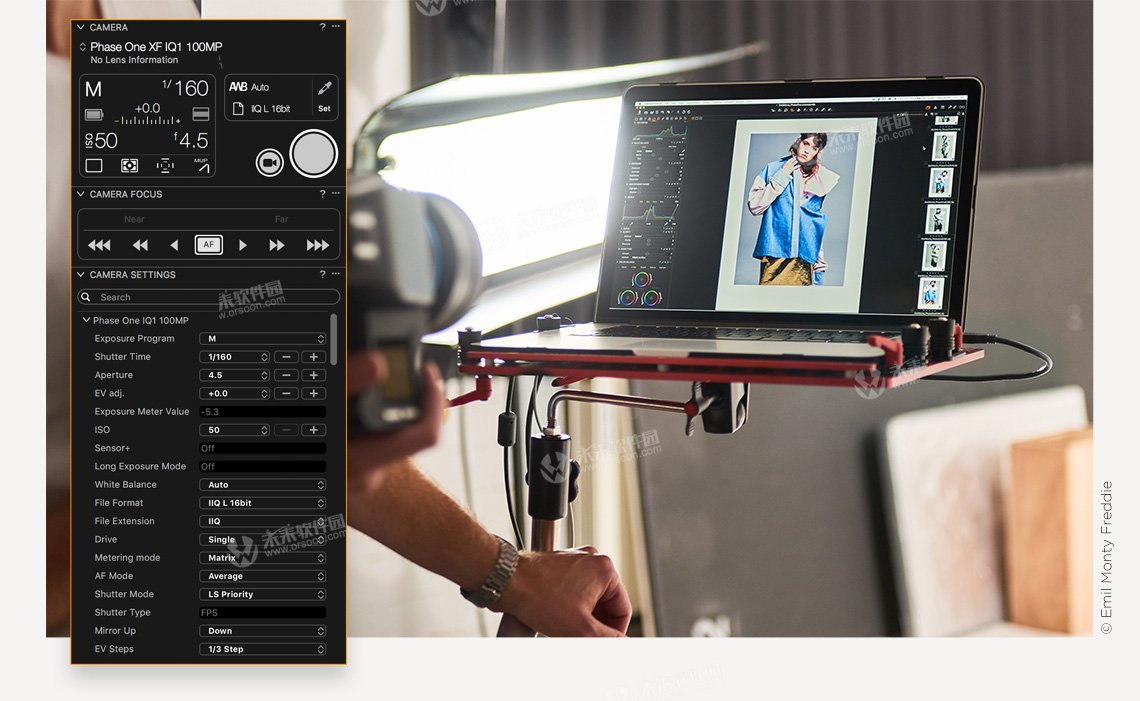 |
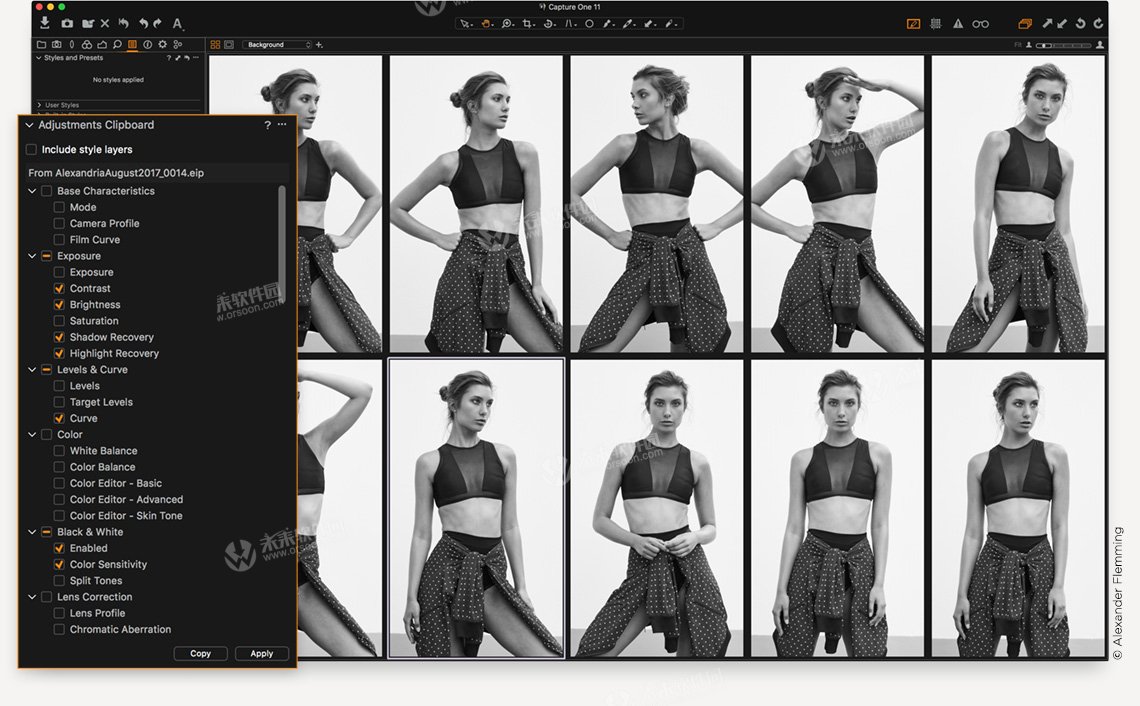 | 复制调整 使用批次时,通过将调整从一个图像复制到其他图像来节省时间。 从调整剪贴板复制单个工具调整或特定工具的所有调整。 |
| 样式和预设 可以使用样式和预设,只需几下点击就能应用预先设计的视觉调整范围。 从内置包中选择,创建自己的或从其他摄影师中安装第三方风格。 | 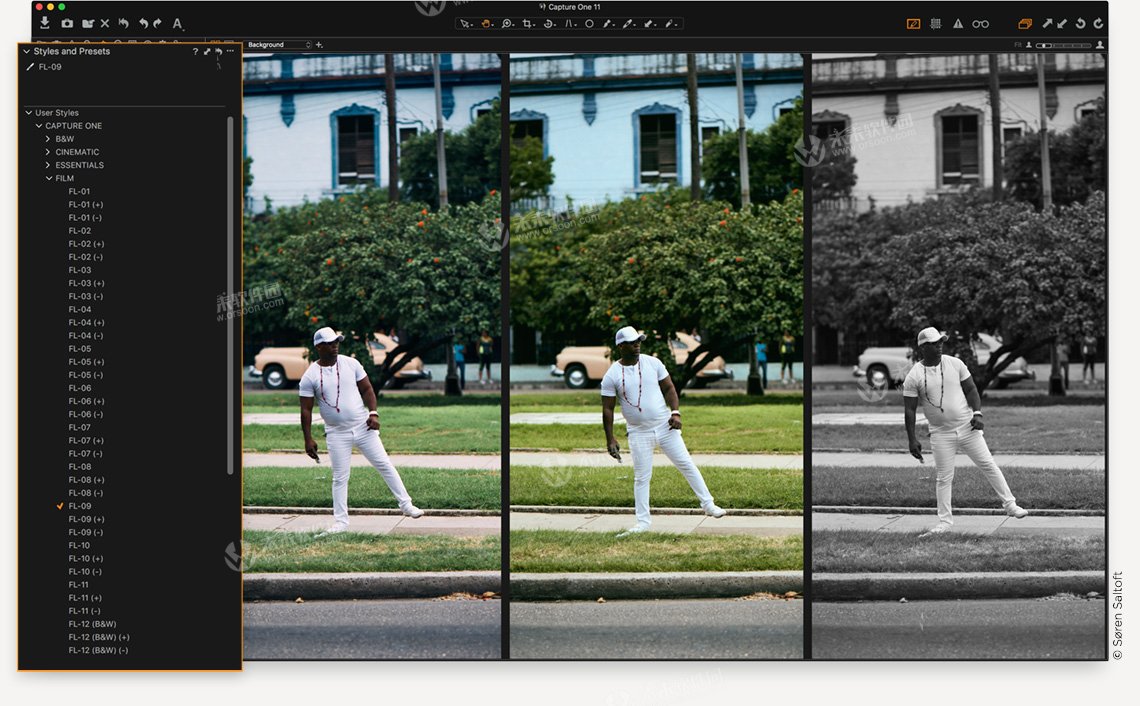 |
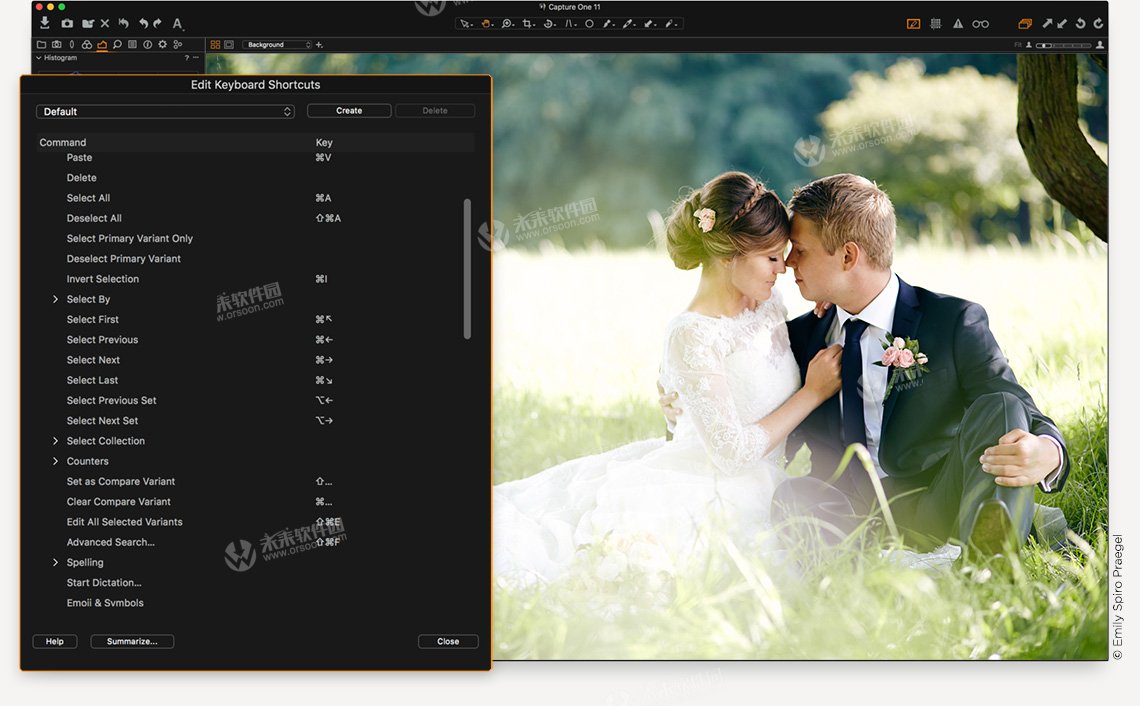 | 键盘快捷键 创建和管理键盘快捷键,以便在Capture One中工作时有效提高您的工作流程和效率。 对Tangent产品的支持进一步提高了快捷方式的定制。 |
| 处理配方 对于大量图像导出,处理配方提供了强大的节省时间选项。使用处理配方,将图像导出为多种格式,大小和位置只需点击一下即可。选项包括 - 忽略裁剪、锐化输出、条带元数据、添加水印等等。处理配方是您输出过程的重点。 | 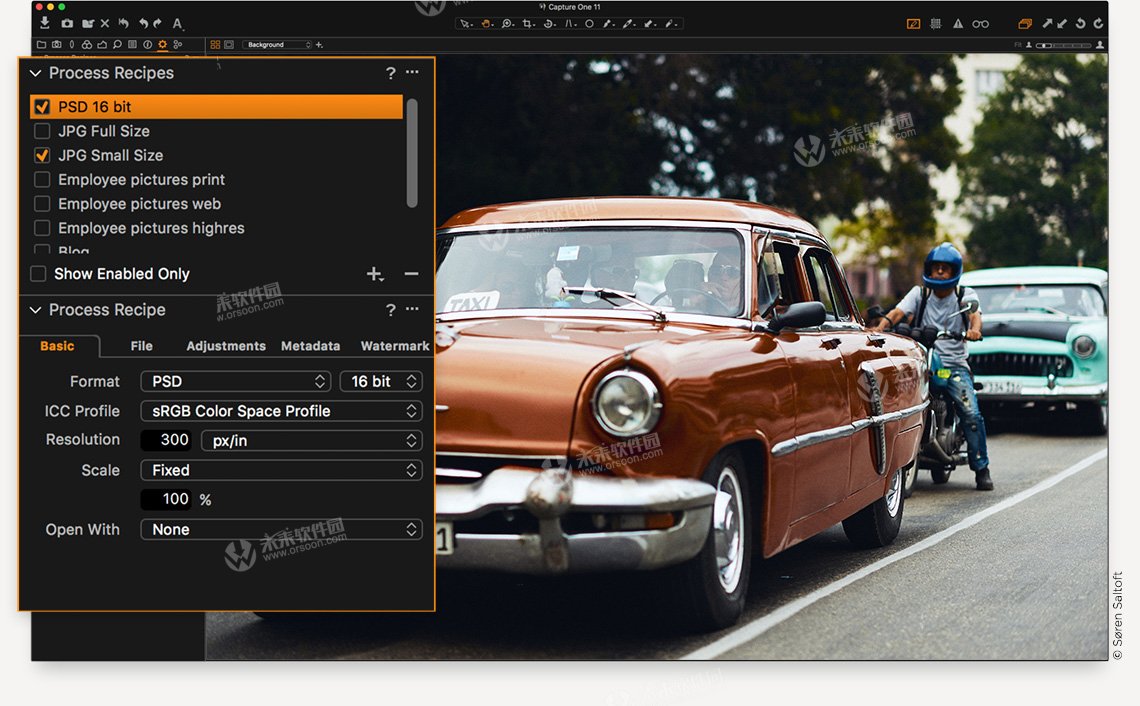 |
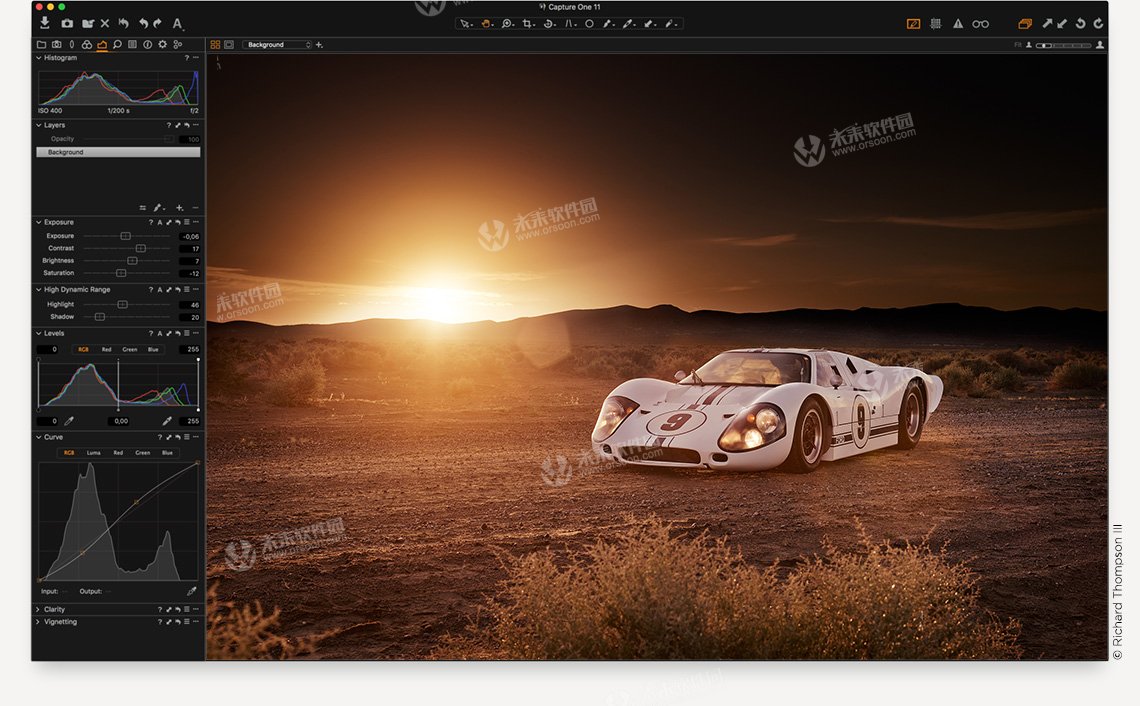 | 图形加速 图形加速(OpenCL)利用您的图形卡(GPU)的功能,在编辑时提供更平滑的体验,并且在处理图像时具有更高的性能。 从头到尾加快工作流程。 |
| 标记 在导入和导出工作流程中自动执行图像的目标。使用“标记”轻松提取图像元数据,例如 ISO,星级或相机型号,并创建多个导出线程。加快您的工作流程 根据他们的星级评分,使用“标记”将图像导出到子文件夹中,方便而有效。 | 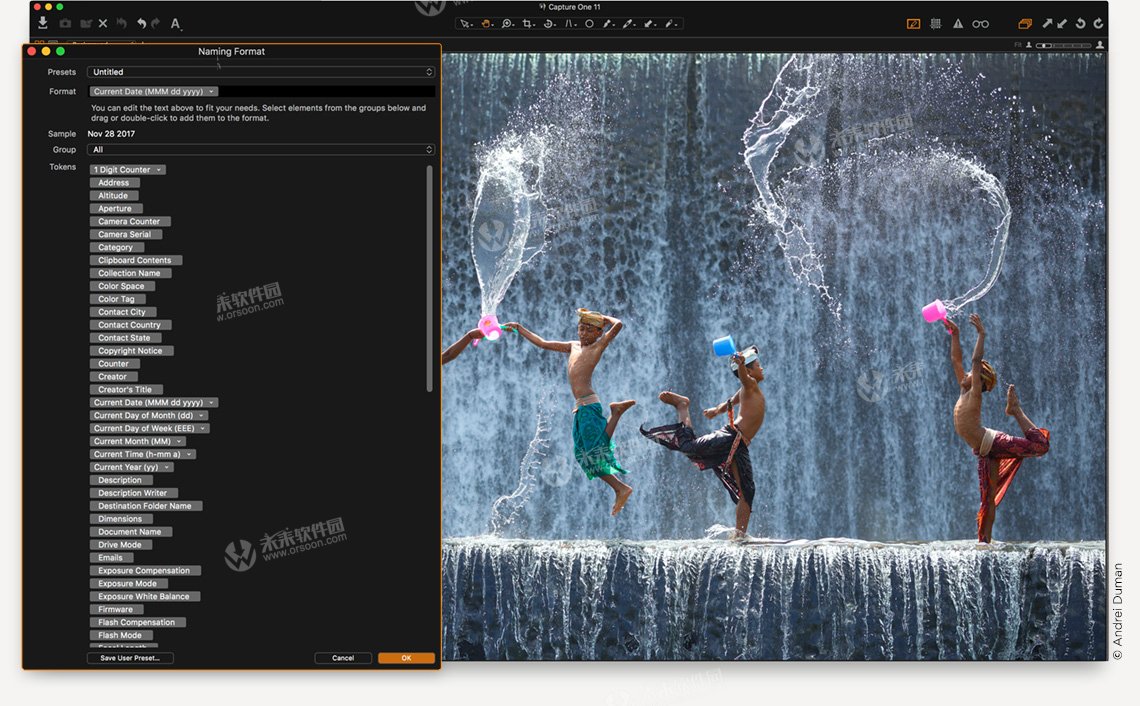 |
| 资产管理 资产管理对于每个摄影师来说都是重要的,无论是管理来自个人日常工作的图像还是具有数千张图像的大型收藏品。 Capture One 为各类摄影师提供工具和解决方案,使资产管理简单,快速,有效。 |
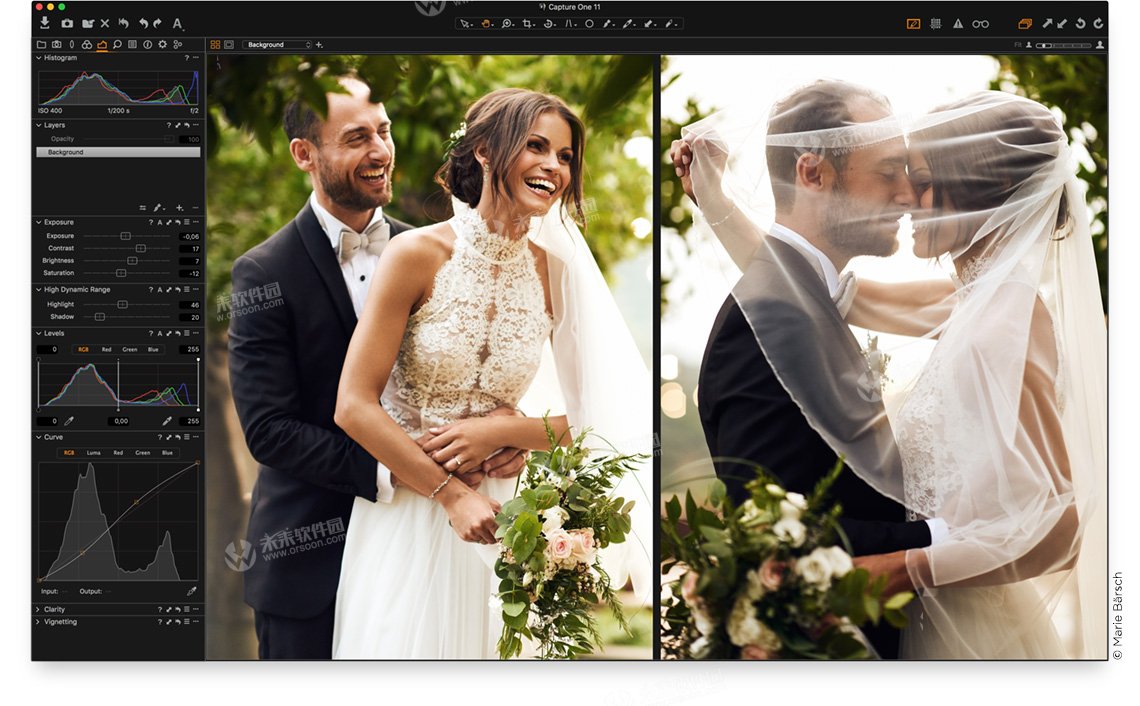 | 改进PSD的支持 Capture One 现在完全支持读取PSD图层文件,使您可以通过Photoshop进行完美的双向转换,从而改进对图像编辑工作流程的控制。 |
| 目录和会话 无论您想要管理较小的日常工作,大量图像集合还是需要独立的图像编辑工具,Capture One具有适合您工作方式的强大工作流程。会话专为大多数日常工作而设计,大量图像集目录,甚至可以使用Capture One作为您独立的图像编辑工具。 | 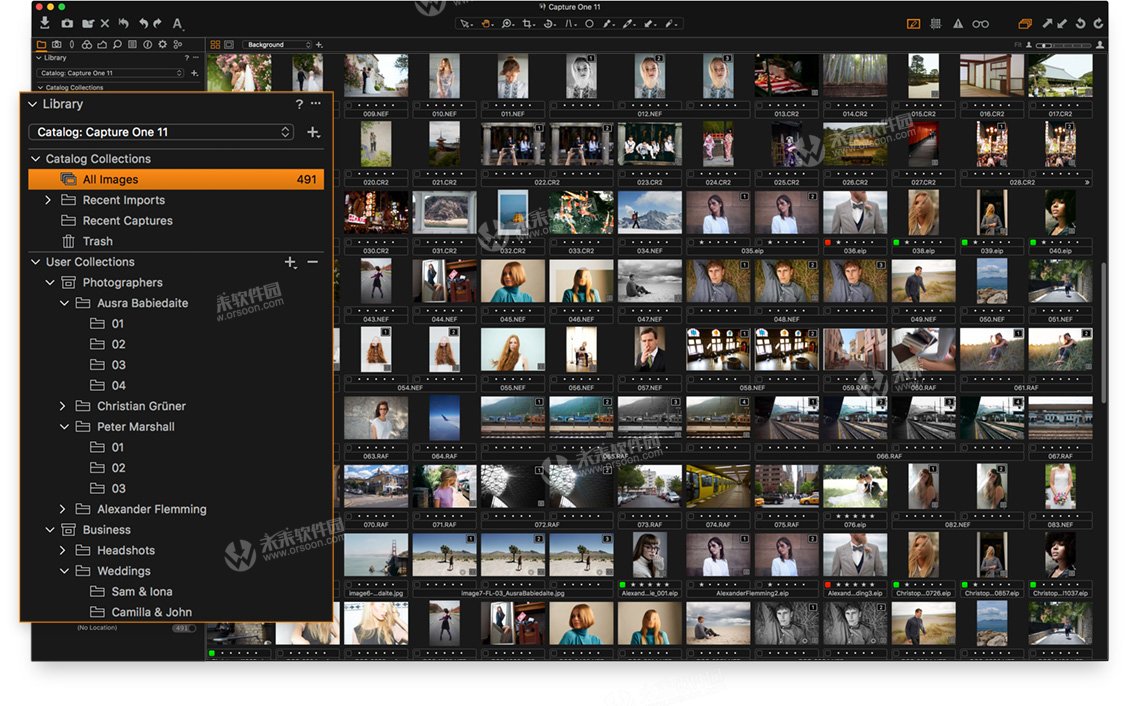 |
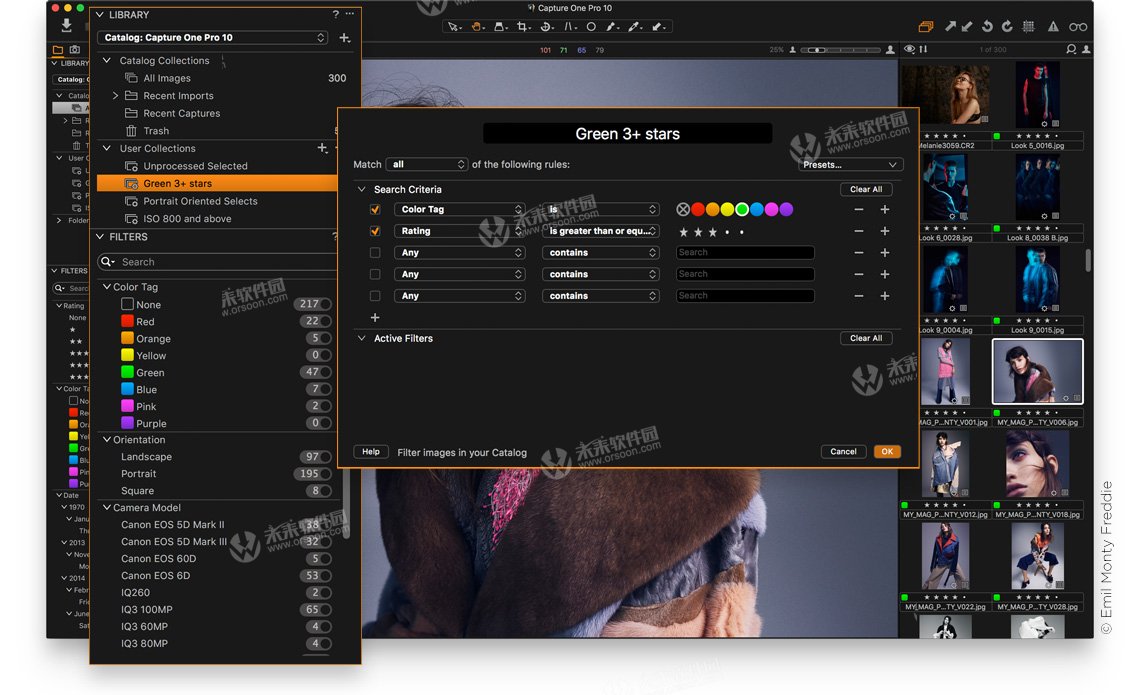 | 过滤器和智能相册 过滤您全部的图像或保存您的过滤器作为智能相册是广泛的标准,以最大限度地提高您的效率。在目前的图像集合中,从未如此简单地可以找到50mm镜头的每个5星,彩色标签,纵向导向的图像。 |
| 关键字和关键字列表 通过简单的点击从多个图像中添加和删除关键字。 创建多个关键字库以轻松管理不同的列表,使关键字成为您的资产管理工作流程的重要组成部分。 |  |
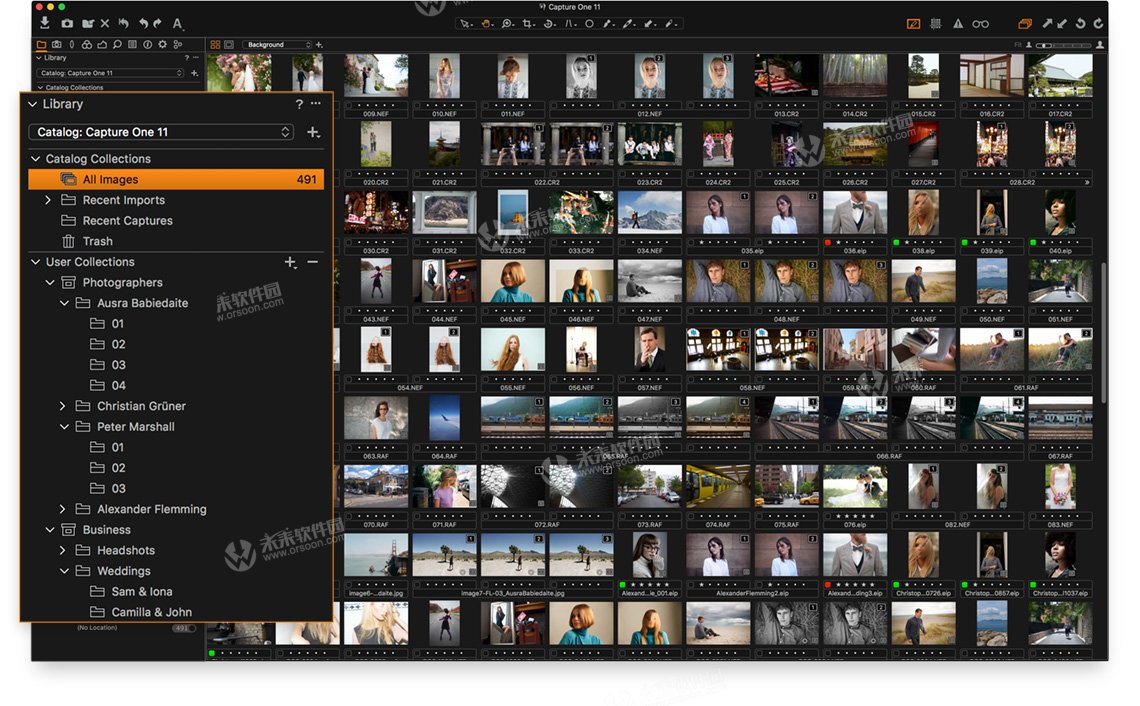 | 选择,评级,剔除 在数百甚至数千个图像之间选择所选图像尽可能需要无痛和快速。 Capture One提供广泛的剔除工具,可以在会话或目录中对图像进行评分,颜色标记和移动图像。 |
| 切换到Capture One Capture One允许导入其他第三方应用程序目录,使迁移比以前更容易,维护文件夹结构和对图像的大部分调整。 | 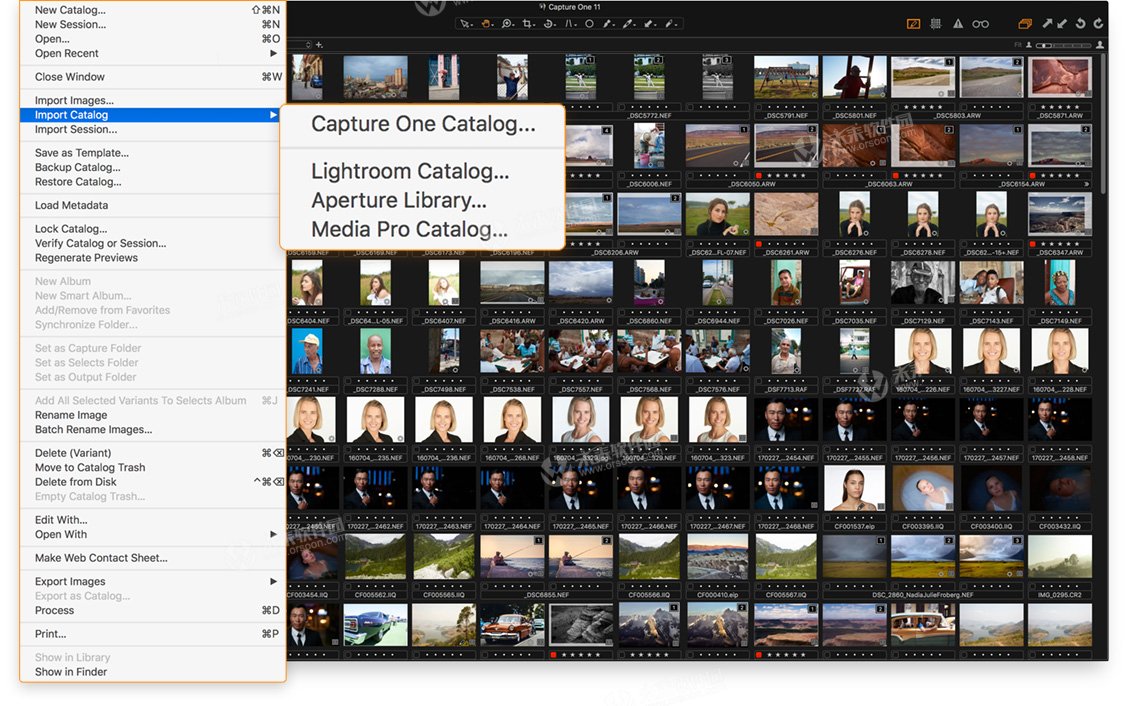 |
| 完整控制 Capture One开发图像质量和易用性。每个工具旨在让您完全控制编辑过程的所有方面 - 保留、恢复和优化RAW文件中的所有信息。全方位的工具提供了广泛的可能性,取得终极完美的成果。 |
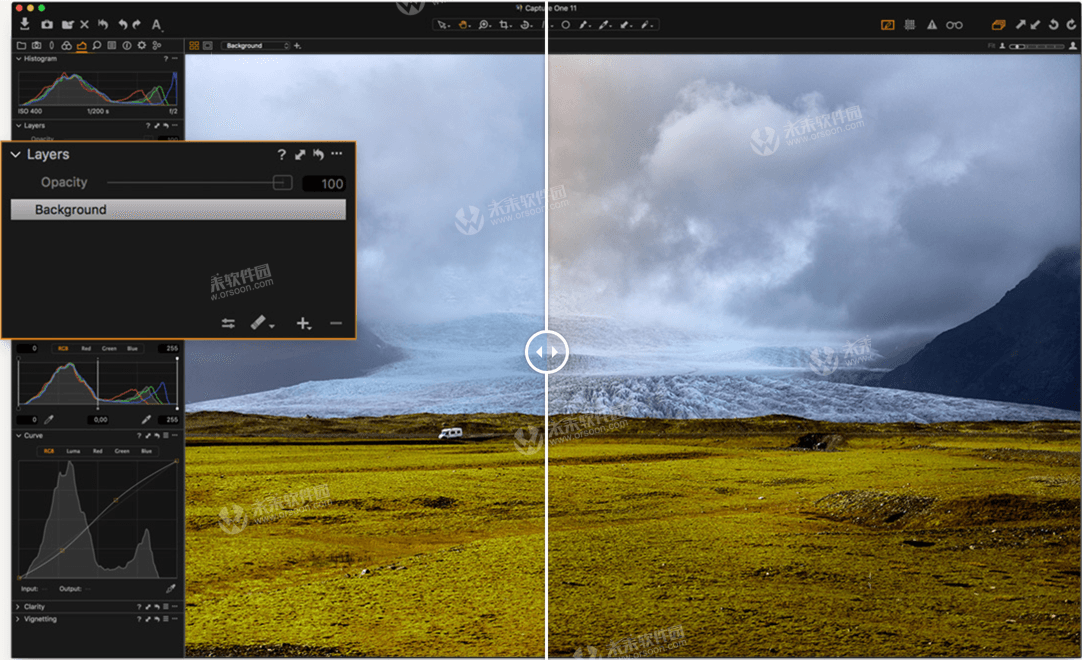 | Layers 为了进行精确的居部调整,Capture One Pro中的大多数工具都可以在局部应用,从而改善对每个图像的控制。 最多应用16层,并使用不同的画笔选项进行精确遮罩。 控制每个图层的透明度从而控制局部调整的效果。Capture One Pro包含针对Wacom平板电脑的优化控制。 |
| 修复和复制 需要从图像中删除不需要的元素? 通过使用局部调整添加新图层来修复或複製图像中的一个区域。 当修复层与目标区域的周围环境融合时,複製层将特定地将源区域複製到目标区域。 | 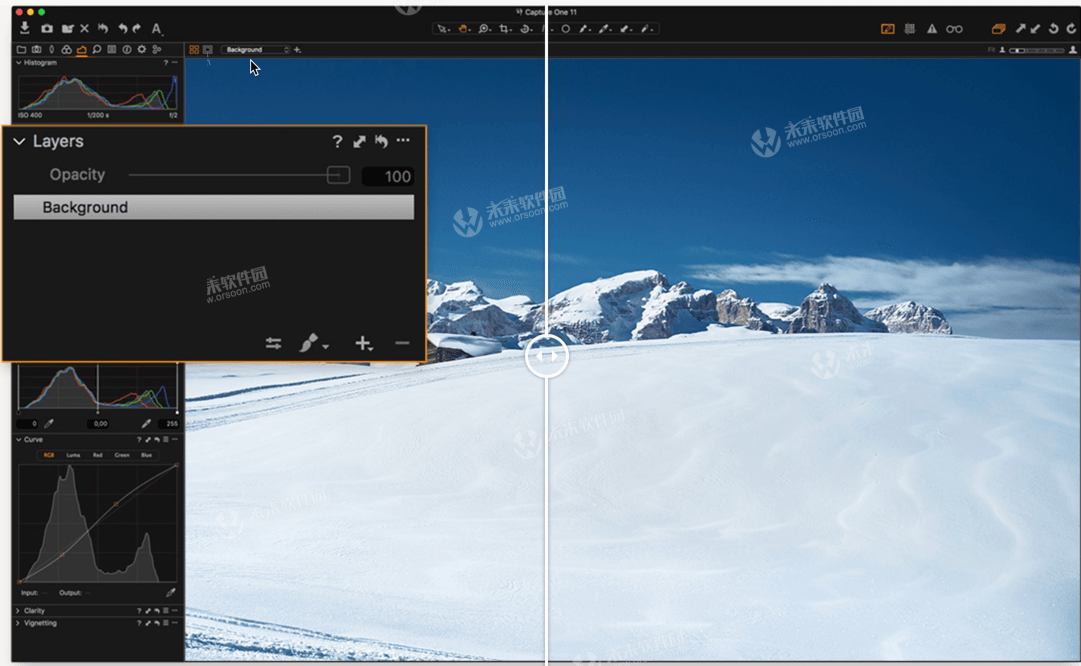 |
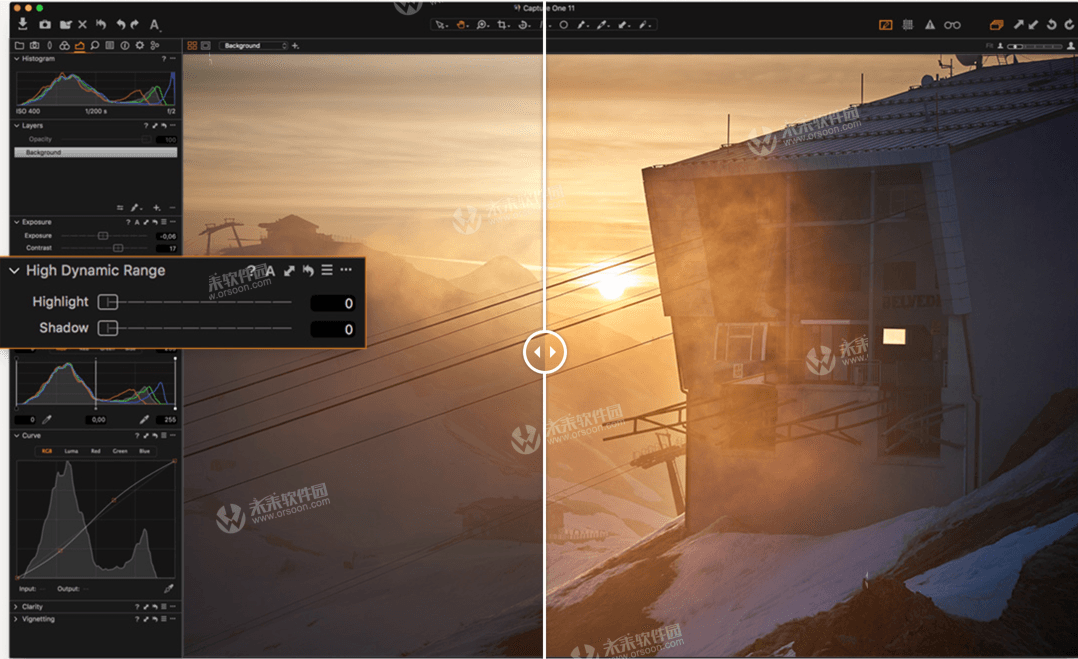 | 高动态范围 阴影和高光还原是还原RAW文件中颜色信息的重要工具。 Capture One可以在将相机数据处理到最高图像质量的同时确保自然的外观。 |
| RGB和亮度曲线 除了标准RGB曲线和独立通道曲线(红色,绿色和蓝色)之外,Capture One还具有一个亮度曲线,可以有效地控制发光度,而不会影响色相和饱和度。 | 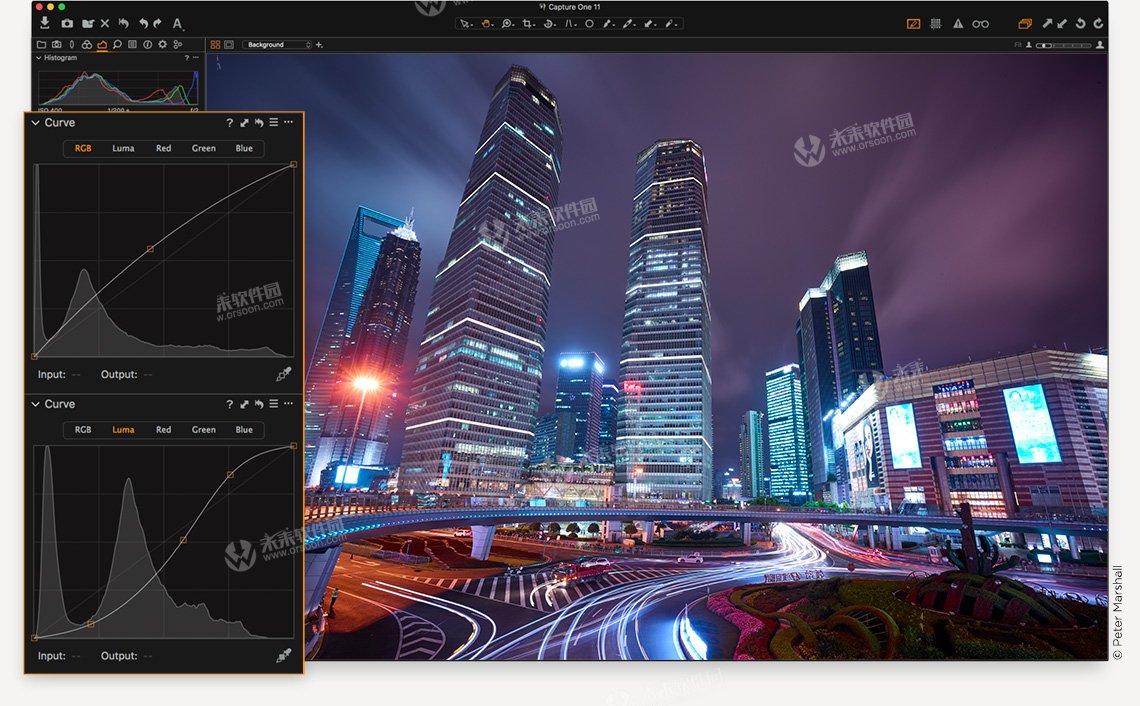 |
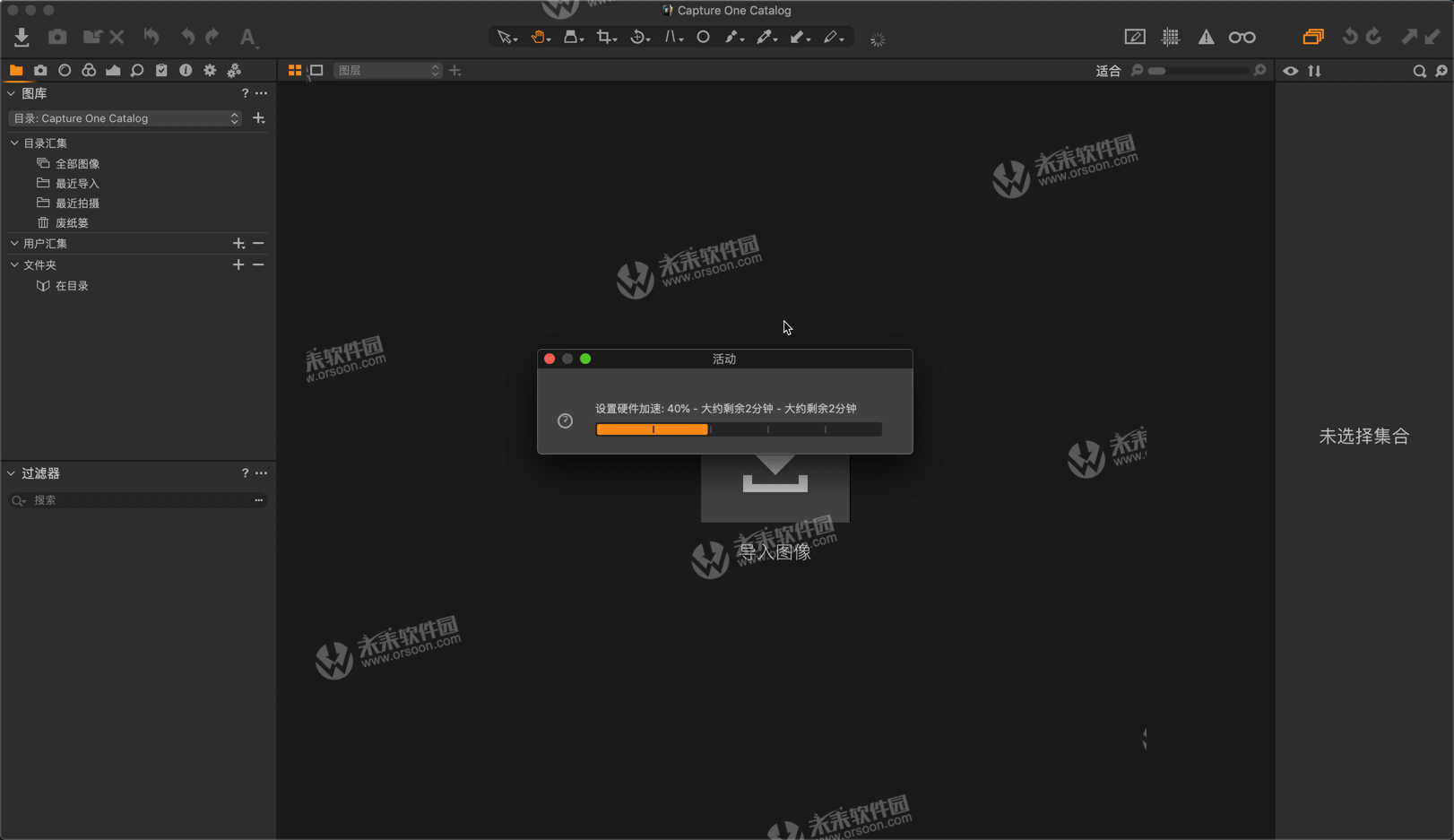 | 胶片曲线 基本特征中的曲线描述了所有像素的基本色调映射,有效地管理RAW文件的初始“外观”。 除了标准曲线,还有其他曲线可以提供控制图像的其他选项。 |
| 细节和镜头配置文件 以图像质量为驱动因素,Capture One被开发为将每个RAW文件压缩到极限,提供最高级别的细节。每个支持的镜头都采用定制的镜头轮廓,可以提供精确的工具,以减少减形和失光。 |
| 1、输出校样 处理大幅面打印的图像与处理社交媒体使用的图像非常不同。 Capture One支持独立的进程配方,保存不同的设置,轻松实现所需的输出。 每个配方可以具有不同的图像尺寸,质量,ICC配置文件和锐化等设置。 输出校样使您能够快速查看每个配方的最终图像,而无需首先处理图像。 这使得更容易将每个配方调整到完美,没有试验和错误。 | 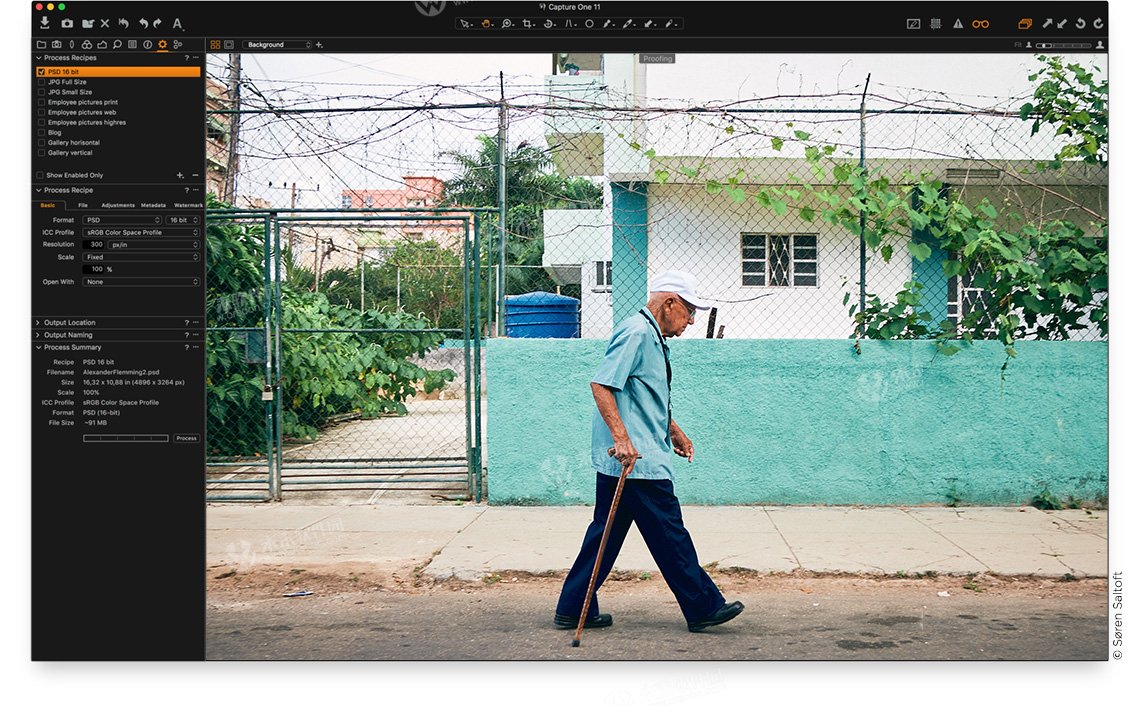 |
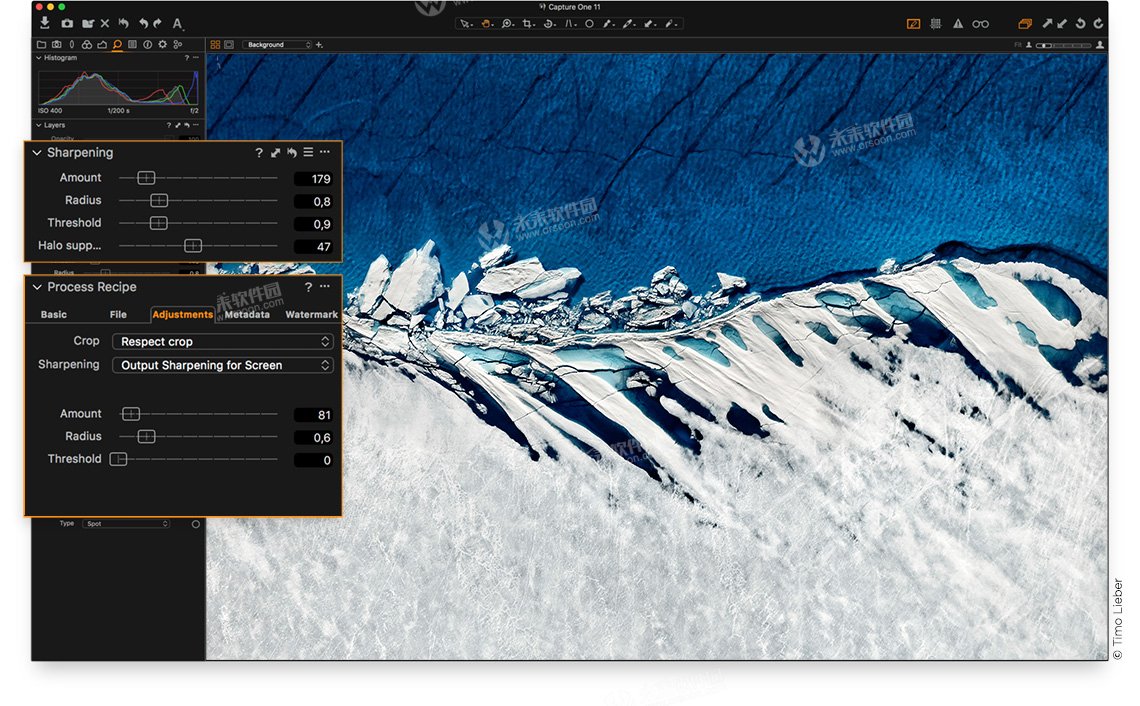 | 2、锐化 大量的锐化工具可以完全控制数量和光晕抑制。添加额外锐化的使用配置到您的输出配方,例如屏幕或打印输出,确保您的图像看起来是最好的,不论大小。 |
| 3、清晰度与结构 添加清晰度和结构,以加强对影像的影响,同时保护阴影和突出显示细节。清晰度的四种方法可用于不同的使用场景。使用结构为细节添加额外的精度。 | 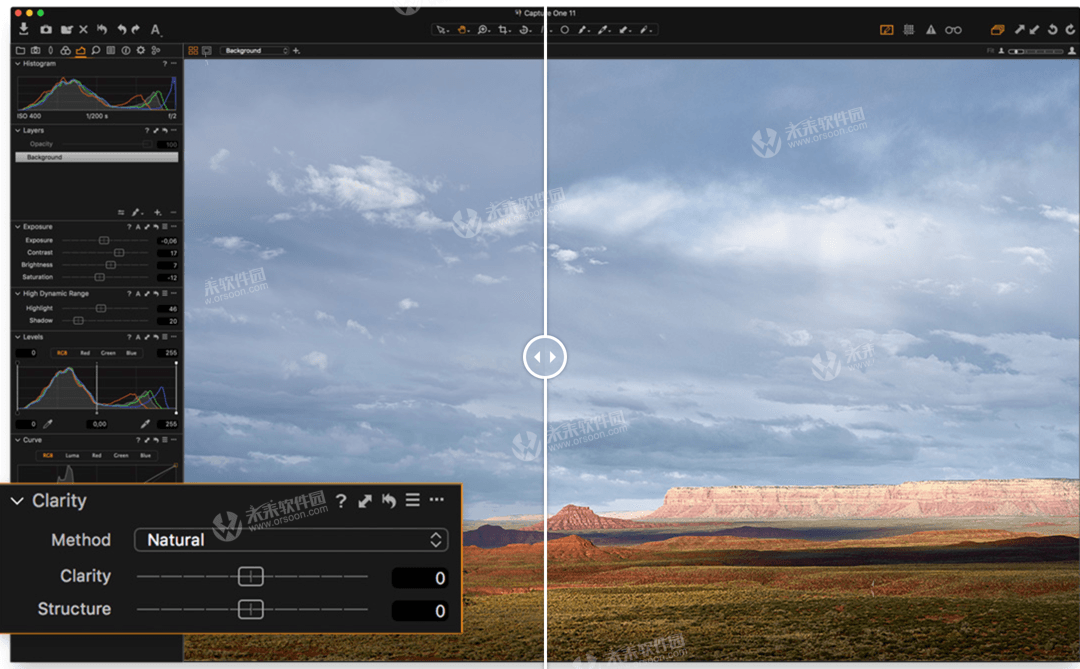 |
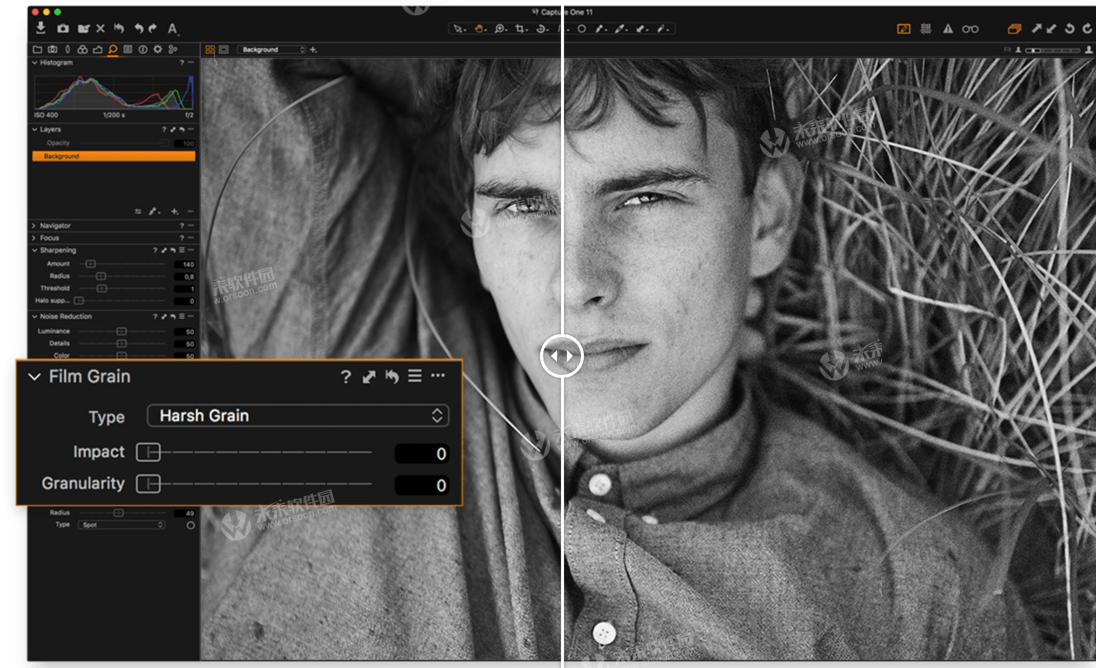 | 4、模拟胶片颗粒 通过在您的图像中添加胶片颗粒来模拟傳統感觉,选择六种类型的纹理。 改变影响和顆粒度,最大限度地控制圖像的外观。 |
| 5、莫尔 修正複雜的莫尔紋圖像是简单而轻松的,使用局部调整应用以更準確的控制。 | 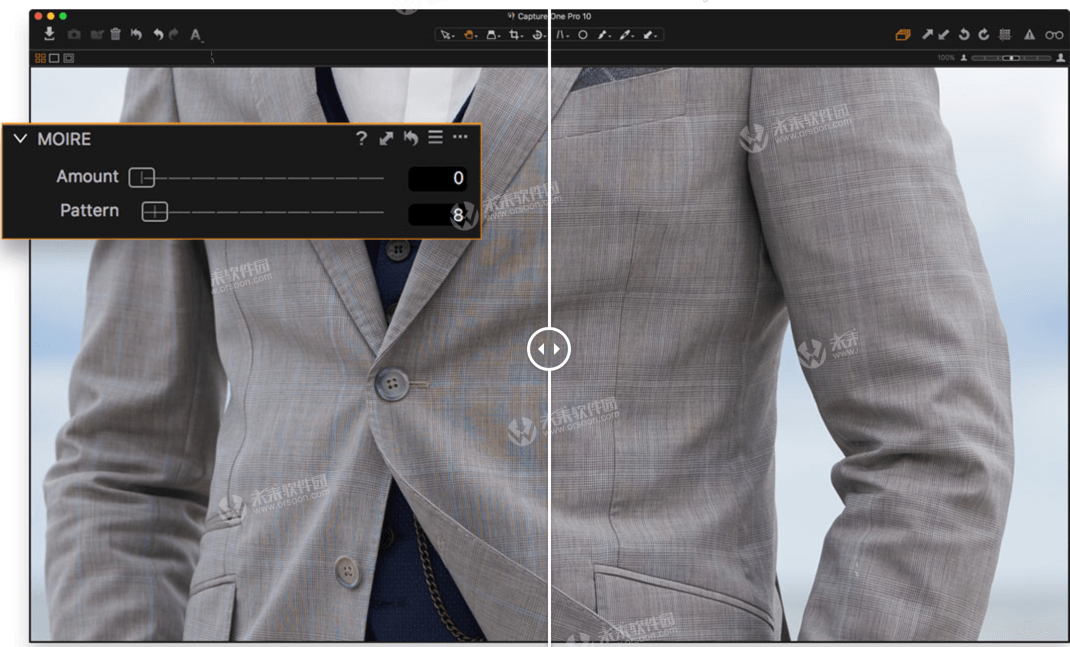 |
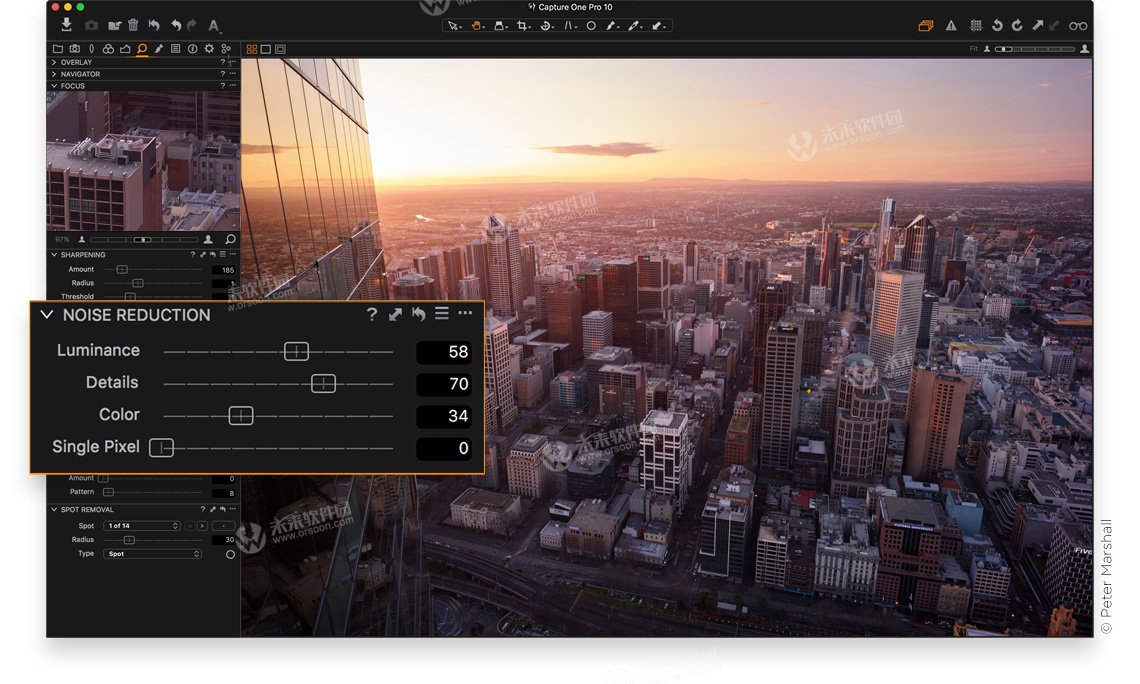 | 6、降噪 Capture One的降噪功能是相机型号和ISO相关的,为保护细节提供了终极的降噪工具。 |
| 7、梯形校正 使用梯形失真校正垂直或水平线 - 或两者。 屏幕梯形校正工具使得该过程使用更轻松。 | 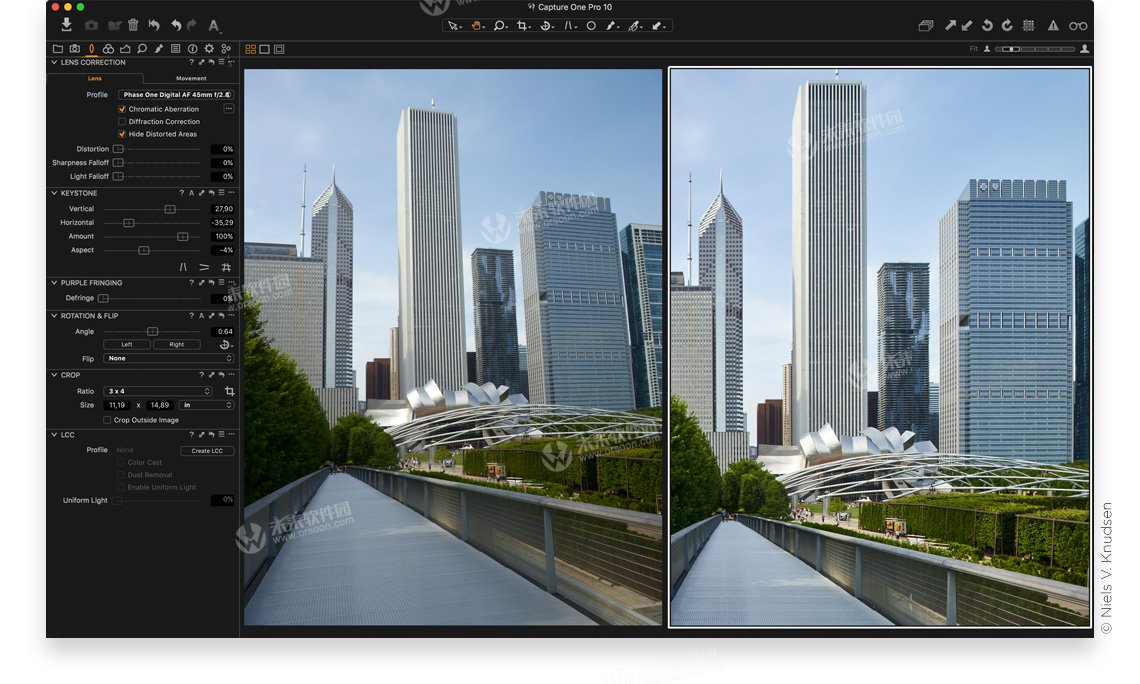 |
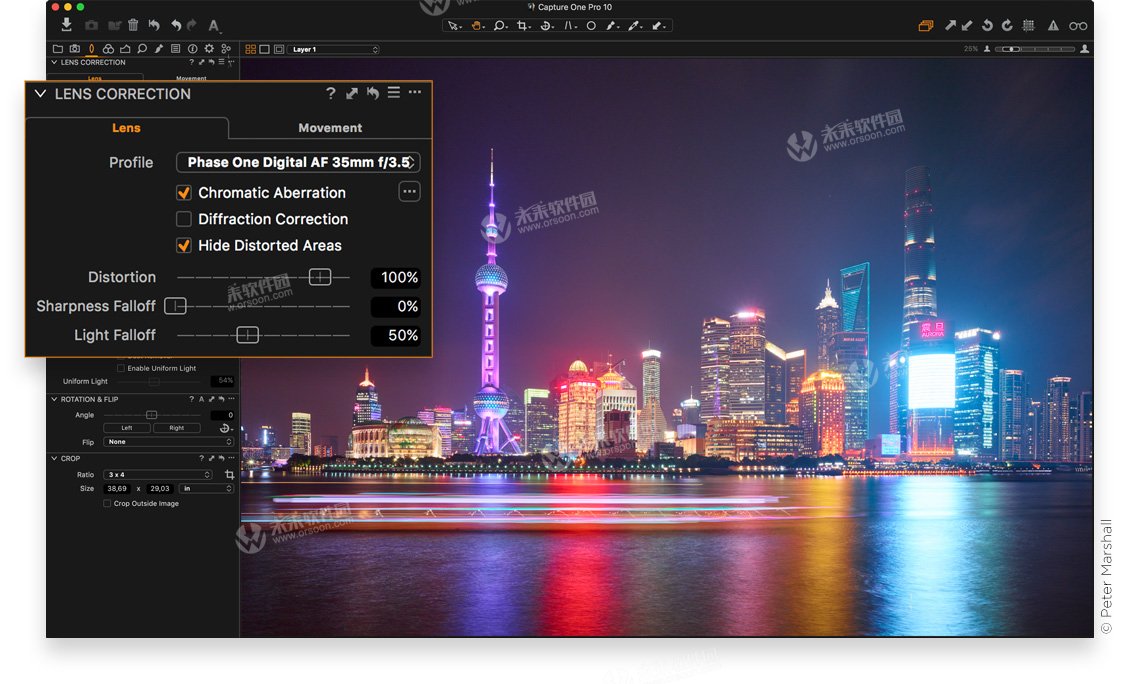 | 8、镜头校正 失真修正,色差,光线和锐度下降都在Capture One广泛的镜头配置库或即时从制造商的配置文件中获得。 |
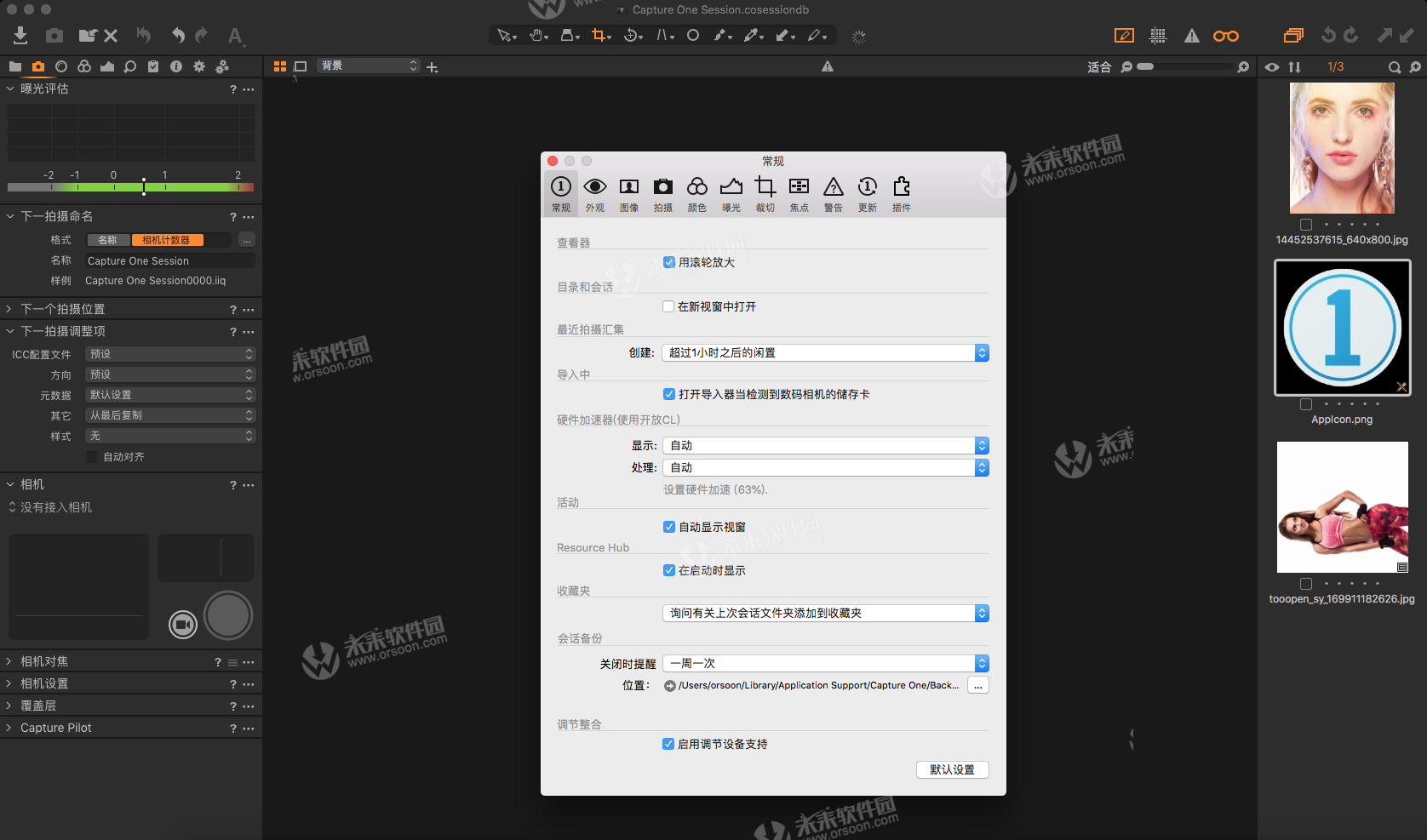
更新日志
| Capture One Pro 12 for Mac(专业图像编辑软件) v12.0.3.28版本新功能 |
新界面
新菜单系统
新键盘快捷方式管理器
Luma Range Masking
线性渐变蒙版工具
径向渐变蒙版工具
插件 - 导出和发布
修订的降噪算法请参阅注释
用户体验变化
扩展的AppleScript支持
Fujifilm电影模拟
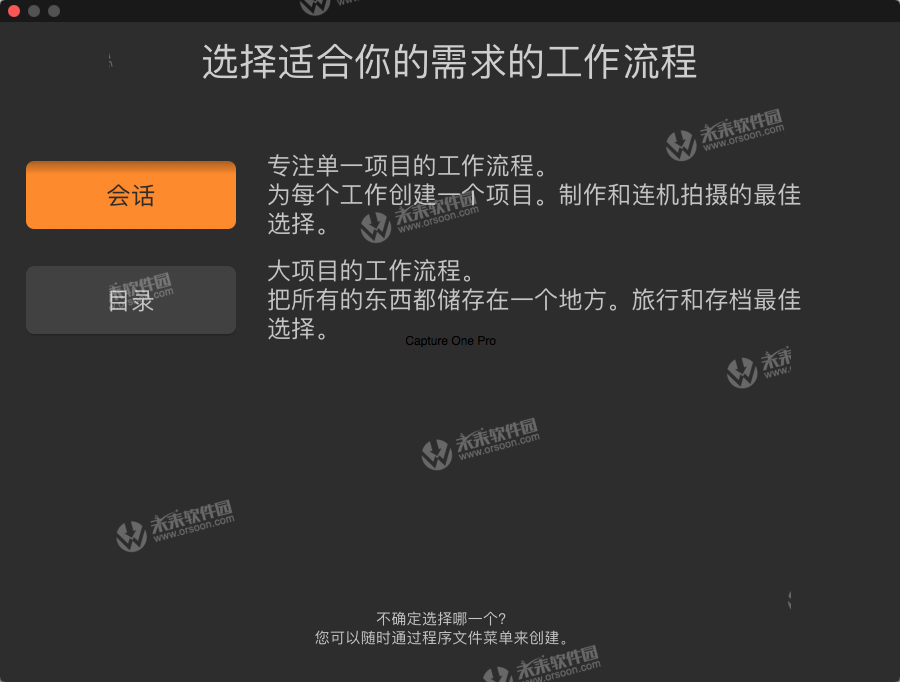
小编点评
capture one 12 mac 破解版专为Mac用户设计,是一款出色的文件转换器与图像编辑工具,Capture One Pro 12具有精确的色彩和超过400个高端相机的惊人细节,帮助您更具效率的处理图像效果。
相关软件
-

SkyLab Studio Mac版(天空效果合成图片处理软件)
v2.4激活版
时间:2018-10-25 10:31:24 大小:193.69 MB -

RAW Power for Mac(RAW图片处理工具)
v3.4.17中文破解版
时间:2024-01-06 08:58:00 大小:64.02 MB -

Style for Mac(图片处理软件)
V2.2激活版
时间:2017-12-04 10:49:35 大小:230.11 MB -

ON1 Photo RAW 2017 for Mac(RAW专业图片处理软件)附注册机
v11.7.0.3874破解版
时间:2017-12-09 15:26:00 大小:838.04 MB
相关专题
 后退
后退 榜单 X
榜单 X